Page 1
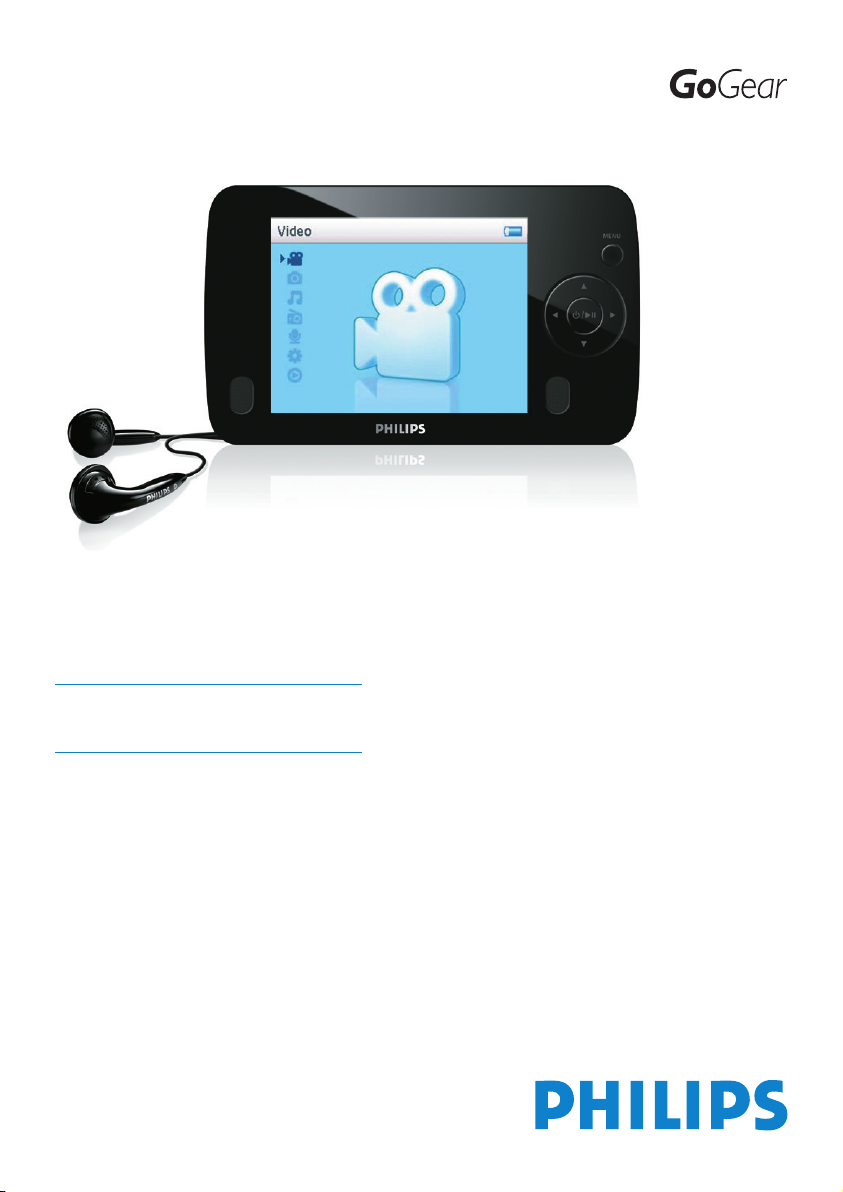
SA6125
SA6145
SA6185
www.philips.com/welcome
Cyfrowy odtwarzacz audio-wideo
Page 2

ii
Potrzebna pomoc?
Odwiedź stronę internetową:
www.philips.com/welcome
na której można uzyskać dostęp do pełnego zestawu materiałów pomocniczych,
takich jak podręcznik użytkownika, samouczek w technologii flash, ostatnie
uaktualnienia oprogramowania i odpowiedzi na często zadawane pytania.
Page 3
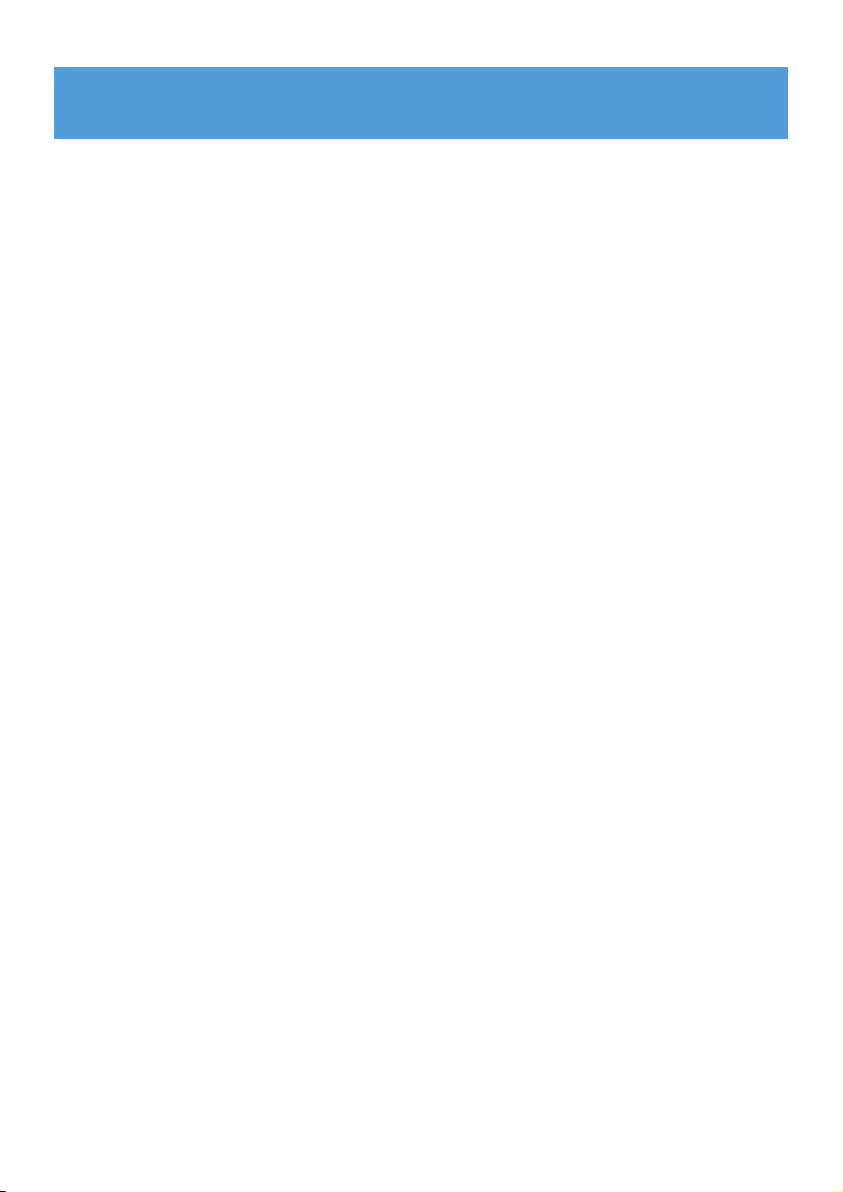
1
1 Ważne informacje dotyczące bezpieczeństwa 4
2 Twój nowy odtwarzacz 8
2.1 Zawartość opakowania 8
2.2 Rejestracja produktu 8
3 Rozpoczęcie 9
3.1 Opis kontrolek i podłączeń 9
3.2 Menu główne 10
3.3 Instalacja 10
3.4 Podłączenie i ładowanie akumulatora 11
3.4.1 Korzystanie z dostarczonego kabla USB 11
3.4.2 Wskazanie poziomu naładowania akumulatora 12
3.5 Przesyłanie plików muzycznych i obrazów 12
3.6 Przesyłanie filmów 13
3.7 Użytkowanie 14
3.7.1 Włączanie i wyłączanie zasilania 14
3.7.2 Nawigacja w menu 14
3.7.3 Suwak blokowania 14
4 Porządkowanie i przesyłanie i muzyki za pomocą
programu Windows Media Player 11 15
4.1 Informacje dotyczące programu Windows Media Player 11
15
4.1.1 Przed rozpoczęciem instalacji Windows Media Player 11 (opcja) 16
4.1.2 Instalacja Windows Media Player 11 17
4.1.3 Proces przywracania poprzedniej wersji Windows Media Player 20
4.1.4 Dodatkowe informacje na temat procesu przywracania poprzedniej
wersji Windows Media Player 21
4.2 Przesyłanie muzyki i obrazów 21
4.2.1 Dodawanie plików muzycznych i zdjęć do biblioteki programu
Windows Media Player 22
4.2.2 Przełączanie między biblioteką z obrazami muzyką w Windows Media
Player i odtwarzaczu 23
4.2.3 Zgrywanie utworów z płyty CD 24
4.2.4 Kupowanie utworów online 26
4.3 Synchronizacja zawartości Windows Media do
odtwarzacza 27
4.3.1 Konfiguracja odtwarzacza 27
4.3.2 Przełączanie pomiędzy synchronizacją ręczna i automatyczną 28
4.3.3 Wybór i wyznaczanie priorytetów automatycznej synchronizacji 28
4.3.4 Wybór plików i list odtwarzania do ręcznej synchronizacji 30
4.3.5 Losowe wybieranie pozycji do synchronizacji ręcznej na odtwarzaczu
32
4.3.6 Kopiowanie plików z odtwarzacza do komputera 33
Spis treści
Page 4

2
4.4 Zarządzanie listą odtwarzania programu Windows Media
Player 33
4.4.1 Tworzenie regularnej listy odtwarzania 33
4.4.2 Tworzenie automatycznej listy odtwarzania 34
4.4.3 Edytowanie listy odtwarzania 35
4.4.4 Przesyłanie listy odtwarzania do odtwarzacza 37
4.5 Zarządzanie plikami i listami odtwarzania w programie
Windows Media Player 37
4.5.1 Wyszukiwanie muzyki lub obrazów za pomocą programu Windows
Media Player 37
4.5.2 Usuwanie plików i list odtwarzania z biblioteki programu Windows
Media Player 37
4.5.3 Usuwanie plików i list odtwarzania z odtwarzacza 37
4.5.4 Dodawanie lub zmiana okładki 38
4.5.5 Edytowanie informacji o utworze za pomocą programu Windows
Media Player 39
4.5.6 Formatowanie odtwarzacza za pomocą programu Windows Media
Player 40
5 Szczegółowe informacje o obsłudze 41
5.1 Tryb muzyki 41
5.1.1 Sterowanie 41
5.1.2 Wyszukiwanie muzyki 42
5.1.3 Tryb odtwarzania 43
5.2 Korektor (ustawienia dźwięku) 43
5.3 Bieżąca lista odtwarzania 44
5.3.1 Dodawanie utworów do bieżącej listy odtwarzania 44
5.3.2 Odtwarzanie bieżącej listy odtwarzania 44
5.3.3 Dodawanie bieżącej listy odtwarzania 44
5.3.4 Czyszczenie bieżącej listy odtwarzania 44
5.4 Inne listy odtwarzania 45
5.4.1 Usuwanie list odtwarzania z odtwarzacza 45
5.4.2 Trwa odtwarzane / Ostatnio odtwarzane 45
5.5 Filmy 46
5.5.1 Wyszukiwanie filmów 46
5.5.2 Elementy sterujące 47
5.5.3 Wznowienie odtwarzania 47
5.6 Zdjęcia 48
56.1 Przesyłanie zdjęć z komputera na odtwarzacz 48
5.6.2 Przesyłanie zdjęć z odtwarzacza do komputera 48
5.6.3 Wyszukiwanie obrazów w odtwarzaczu 49
5.7 Usuwanie multimediów 49
5.8 Nagrania 50
5.8.1 Odtwarzanie nagrań 50
5.8.2 Usuwanie nagrań 51
5.8.3 Kopiowanie nagrań do komputera 51
Spis treści
Page 5

3
5.9 Radio 51
5.9.1 Wybór regionu FM 51
5.9.2 Automatyczne strojenie 52
5.9.3 Włączanie zaprogramowanej stacji 52
5.10 Ustawienia 53
5.11 Przygotowanie odtwarzacza do przechowywania i
przenoszenia danych 54
6 Zaktualizuj odtwarzacz 55
6.1 Ręczne sprawdzenie, czy oprogramowanie sprzętowe jest
aktualne 55
7 Najczęściej zadawane pytania 56
8 Dane techniczne 59
9 Słownik 61
Spis treści
Page 6
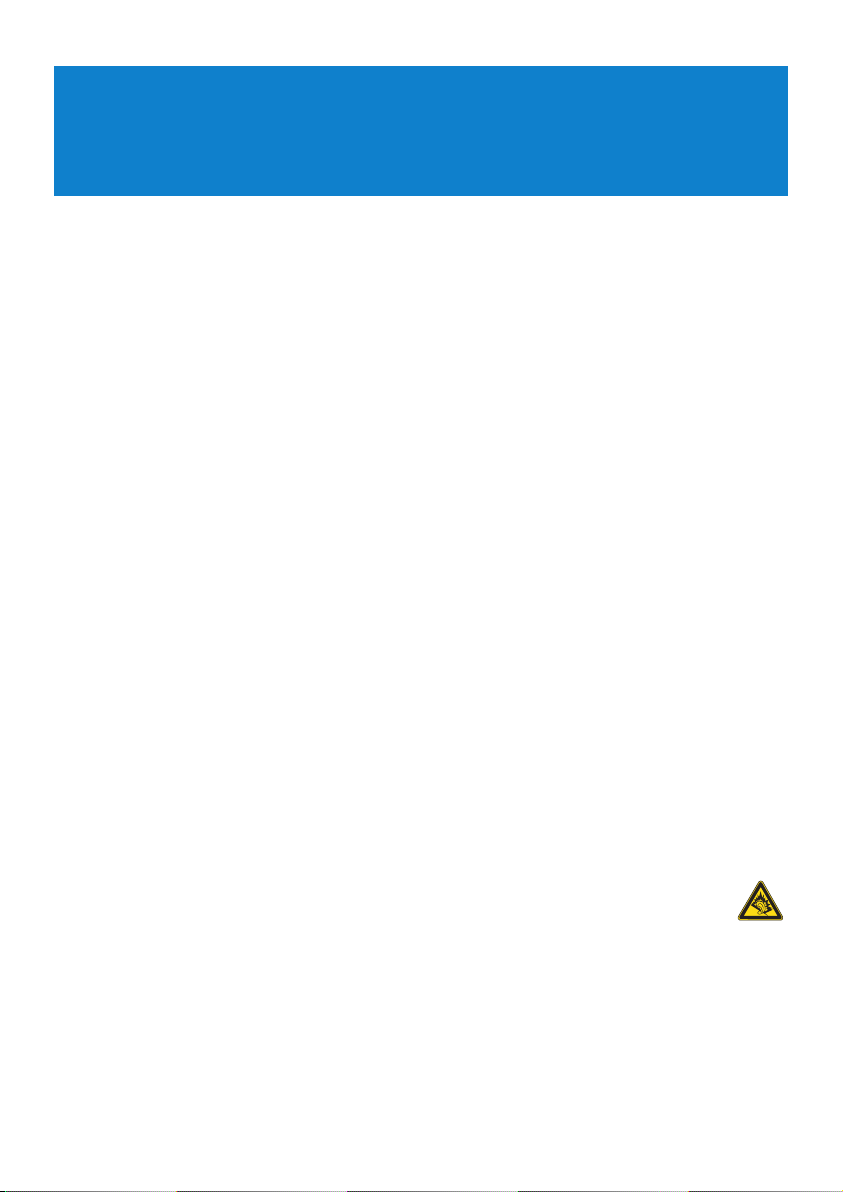
4
1 Ważne informacje dotyczące
bezpieczeństwa
Konserwacja
Aby zapobiec uszkodzeniu lub wadliwemu działaniu:
• Nie należy narażać odtwarzacza na nadmierne nagrzanie wywołane przez urządzenia
grzewcze lub bezpośrednie działanie promieni słonecznych.
• Nie wolno upuszczać odtwarzacza lub dopuszczać, aby spadały na niego inne przedmioty.
• Nie należy zanurzać odtwarzacza w wodzie. Należy uważać, aby woda nie dostała się do
gniazda słuchawek i komory baterii, gdyż może ona spowodować znaczne uszkodzenia.
• Nie należy stosować żadnych środków czyszczących zawierających alkohol, amoniak,
benzen lub substancje ścierne, gdyż mogą one uszkodzić powierzchnię odtwarzacza.
• Znajdujące się w pobliżu włączone telefony komórkowe mogą powodować zakłócenia.
• Utwórz kopię zapasową plików. Należy się upewnić, że zostały zachowane oryginalne pliki
pobrane do urządzenia. Firma Philips nie ponosi odpowiedzialności za utratę danych w
razie uszkodzenia produktu lub braku możliwości odczytania danych.
• Aby uniknąć problemów, plikami należy zarządzać (przesyłać, usuwać itd.) tylko za pomocą
oprogramowania muzycznego dołączonego do zestawu!
Temperatury eksploatacji i przechowywania
• Odtwarzacza należy używać w miejscach, gdzie utrzymuje się temperatura od 0 do 35°C
(32 do 95°F).
• Odtwarzacz należy przechowywać w miejscach, gdzie utrzymuje się temperatura od -20 do
45°C (-4 do 113°F).
• W niskich temperaturach żywotność akumulatora urządzenia może być krótsza.
Części zamienne/ akcesoria
Odwiedź stronę www.philips.com/support lub skontaktuj się z naszym Biurem Obsługi Klienta
(numer telefonu znajdziesz na pierwszej stronie instrukcji) w celu zamówienia części
zamiennych/ akcesoriów
Bezpieczne słuchanie
Należy słuchać muzyki przy umiarkowanym poziomie głośności.
• Używanie słuchawek przy wysokim poziomie głośności może uszkodzić słuch. Produkt
jest w stanie generować dźwięki, których natężenie w decybelach może spowodować
uszkodzenie słuchu u zdrowej osoby, nawet przy słuchaniu przez okres krótszy, niż minuta.
Te zakresy głośności są przeznaczone dla osób, które mają problemy ze słyszeniem.
• Natężenie dźwięku może się wydawać niższe, niż jest faktycznie. Z czasem słuch
przystosowuje się do dźwięków o wyższym natężeniu i odbiera je, jak dźwięki na
normalnym, komfortowym poziomie. Tak więc po dłuższym okresie słuchania "normalne"
natężenie dźwięku może faktycznie być zbyt wysokie i szkodliwe dla słuchu. Aby tego
uniknąć należy ustawić głośność na bezpiecznym poziomie zanim słuch przystosuje się do
poziomu zbyt głośnego.
Page 7

5
Ustawianie bezpiecznego poziomu głośności:
• Ustawić głośność na niskim poziomie.
• Powoli zwiększać natężenie dźwięku do momentu, gdy będzie on wyraźny, bez zakłóceń i
nie będzie przeszkadzał.
Nie należy używać słuchawek zbyt długo.
• Długotrwałe słuchanie dźwięków - nawet o normalnym, "bezpiecznym" natężeniu także
może powodować uszkodzenie słuchu.
• Słuchawek należy używać z umiarem i robić stosowne przerwy w słuchaniu muzyki.
Używając słuchawek koniecznie przestrzegaj następujących zaleceń:
• Słuchaj muzyki przy umiarkowanym poziomie głośności i przez umiarkowane okresy czasu.
• Uważaj, by nie zwiększać natężenia dźwięku wraz z przystosowywaniem się słuchu do
poziomu głośności.
• Nie zwiększaj głośności na tyle, by nie słyszeć, co się dzieje wokół Ciebie.
• W sytuacjach, które mogą stanowić zagrożenie należy używać słuchawek z umiarem lub na
jakiś czas z nich zrezygnować.
• Nie wolno używać słuchawek prowadząc pojazdy zmotoryzowane, rowery, jeżdżąc na
desce, itp., gdyż może to stanowić zagrożenie dla ruchu, a w wielu miejscach jest też
zakazane.
Ważne (dotyczy modeli z dołączonymi słuchawkami):
Firma Philips gwarantuje, że jej odtwarzacze są zgodne z maksymalną mocą dźwięku
określoną przez odpowiednie organy regulacyjne tylko w przypadku używania ich z
oryginalnymi słuchawkami. W przypadku konieczności wymiany słuchawek zalecamy
skontaktowanie się ze sprzedawcą w celu zamówienia modelu identycznego z oryginalnymi
słuchawkami dostarczanymi przez firmę Philips.
Informacje o prawach autorskich
Wszystkie inne marki i nazwy produktów są znakami handlowymi odpowiednich firm.
Nieuprawnione kopiowanie dowolnych nagrań, czy to pobranych z Internetu, czy też
wykonanych z dysków audio CD stanowi naruszenie praw autorskich i traktatów
międzynarodowych.
Wykonywanie nieuprawnionych kopii materiałów chronionych przed skopiowaniem, w tym
programów komputerowych, plików, audycji i nagrań dźwiękowych, może stanowić
naruszenie praw autorskich i stanowić przestępstwo kryminalne. Tego odtwarzacza nie należy
używać do takich celów.
Ten produkt jest chroniony określonymi prawami własności intelektualnej firmy Microsoft
Corporation. Użytkowanie i rozpowszechnianie przedmiotowego rozwiązania technicznego
poza niniejszym produktem bez uzyskania zezwolenia od firmy Microsoft lub autoryzowanej
jednostki zależnej od firmy Microsoft jest niedozwolone.
Dostawcy zawartości korzystają z rozwiązania technicznego służącego zarządzaniu prawami
cyfrowymi do materiałów Windows Media zawartych w tym urządzeniu ("WM-DRM") w celu
ochrony spójności ich treści ("Zabezpieczona zawartość") tak, by nie zostały naruszone ich
Page 8
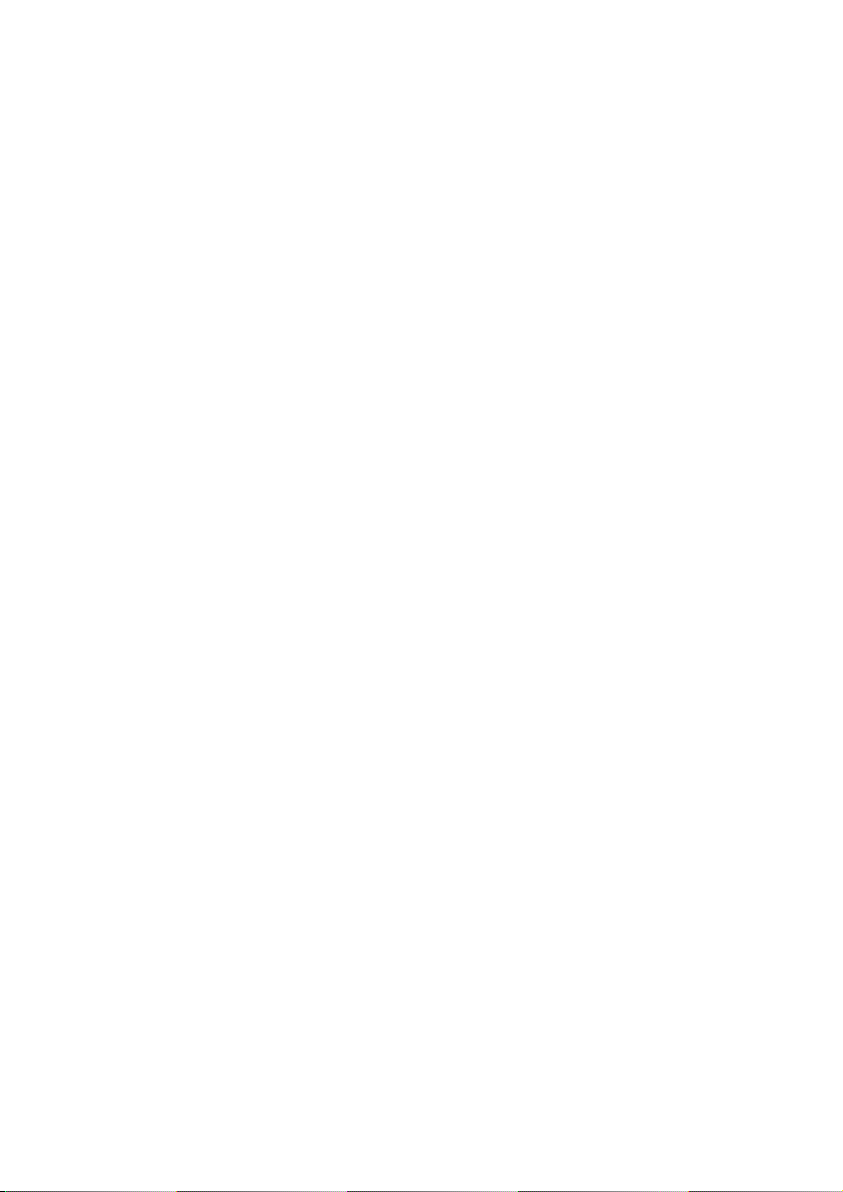
6
prawa własności intelektualnej, w tym także prawa autorskie, związane z tą treścią.
Urządzenie to używa oprogramowania WM-DRM do odtwarzania Zabezpieczonej zawartości
("Oprogramowanie WM-DRM"). Jeśli bezpieczeństwo Oprogramowania WM-DRM
zawartego w urządzeniu zostanie naruszone, firma Microsoft może unieważnić - samodzielnie
lub na wniosek właścicieli zabezpieczonej treści ("Właściciele zabezpieczonej zawartości") prawo Oprogramowania WM-DRM do nabywania nowych zezwoleń na kopiowanie,
wyświetlanie i/lub odtwarzanie Zabezpieczonej zawartości. Unieważnienie może
spowodować uniemożliwienie urządzeniu przesyłania, zapisywania, kopiowania, wyświetlania
i/lub odtwarzania Zabezpieczonej zawartości zapisanej wcześniej w urządzeniu.
Unieważnienie nie wpływa na możliwości Oprogramowania WM-DRM w zakresie
odtwarzania niedozwolonych prawami własności intelektualnej treści. Lista Oprogramowania
WM-DRM z którego nie można korzystać jest przesyłana do urządzenia użytkownika
każdorazowo podczas pobierania z Internetu lub komputera zezwoleń dotyczących
Zabezpieczonej zawartości. Firma Microsoft może łącznie z takim zezwoleniem przesłać do
urządzenia użytkownika w imieniu Właścicieli zabezpieczonej zawartości listy unieważnień,
wyłączających w urządzeniu możliwości kopiowania, wyświetlania i/lub odtwarzania
Zabezpieczonej zawartości.
W przypadku unieważnienia firma Philips dokona próby udostępnienia aktualizacji
oprogramowania, przywracającej w urządzeniu niektóre lub wszystkie możliwości przesyłania,
zapisywania, uzyskiwania dostępu, kopiowania, wyświetlania i/lub odtwarzania Zabezpieczonej
zawartości. Jednak udostępnianie aktualizacji jest zależne nie tylko od firmy Philips. Firma
Philips nie gwarantuje dostępności aktualizacji oprogramowania po unieważnieniu. W
przypadku niedostępności aktualizacji urządzenie nie będzie mogło przesyłać, zapisywać,
kopiować, wyświetlać i/lub odtwarzać Zabezpieczonej zawartości, w tym także
Zabezpieczonej zawartości wcześniej zapisanej w urządzeniu.
Ponadto nawet jeśli opisywane aktualizacje oprogramowania będą dostępne, nie umożliwią
one urządzeniu przesyłania, zapisywania, kopiowania, wyświetlania i/lub odtwarzania
Zabezpieczonej zawartości, która została wcześniej zapisana w urządzeniu. W niektórych
przypadkach użytkownik może mieć możliwość przesyłania zawartości z komputera. W
innych przypadkach może istnieć konieczność ponownego zakupu wcześniej uzyskanej
Zabezpieczonej zawartości.
Podsumowując: firma Microsoft oraz właściciele i dystrybutorzy zabezpieczonej zawartości
mogą odmówić dostępu do Zabezpieczonej zawartości lub go ograniczyć. Mogą oni także
wyłączyć w urządzeniu użytkownika możliwość przesyłania, zapisywania, kopiowania,
wyświetlania i/lub odtwarzania Zabezpieczonej zawartości, nawet jeśli została ona wcześniej
przez użytkownika zakupiona i uzyskana. Zakazanie, wstrzymanie lub ograniczenie w inny
sposób dostępu do Zabezpieczonej zawartości oraz wyłączenie możliwości urządzenia
użytkownika w zakresie przesyłania, zapisywania, uzyskiwania dostępu, kopiowania,
wyświetlania i/lub odtwarzania Zabezpieczonej zawartości może zostać dokonane bez wiedzy
i zgody użytkownika i firmy Philips. Firma Philips nie gwarantuje możliwości przesyłania,
zapisywania, uzyskiwania dostępu, kopiowania, wyświetlania i/lub odtwarzania Zabezpieczonej
zawartości.
Windows Media i logo Windows są znakami handlowymi firmy Microsoft Corporation w
Stanach Zjednoczonych i/lub innych państwach.
Page 9
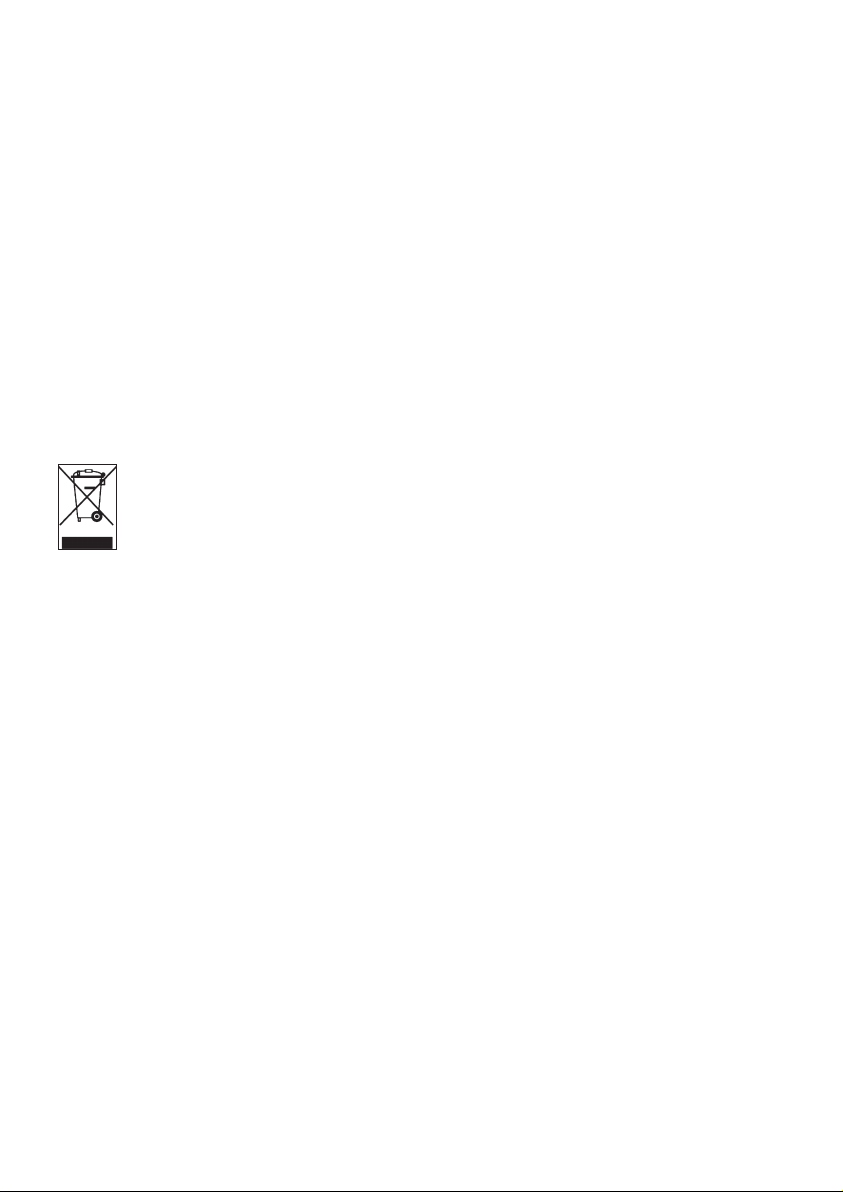
7
Rejestrowanie danych
Firma Philips jest zaangażowana w ulepszanie jakości danego produktu oraz rozszerzanie
doświadczeń użytkowników urządzeń firmy Philips. Aby stworzyć profil użytkowania
niniejszego urządzenia, niniejsze urządzenie rejestruje pewne informacje / dane w obszarze
trwałej pamięci urządzenia. Dane te są używane do identyfikowania oraz wykrywania
wszelkich awarii oraz problemów, których doświadczyć może użytkownik niniejszego
urządzenia. Zapamiętanymi danymi będą na przykład czas odtwarzania w trybie muzycznym,
czas odtwarzania w trybie radia, ile razy nastąpiło rozładowanie akumulatora itp. Zapamiętane
dane nie ujawniają zawartości lub nośników użytych w urządzeniu lub źródeł pobierania. Dane
zapisane w urządzeniu są odzyskiwane i wykorzystywane TYLKO, jeśli użytkownik zwróci
urządzenie do centrum serwisowego firmy Philips i TYLKO w celu ułatwienia wykrywania
błędów i zapobiegania im. Zapamiętane dane zostaną udostępnione użytkownikowi na jego
pierwsze żądanie.
Utylizacja zużytych urządzeń
Produkt został wykonany z wysokiej jakości materiałów i elementów, które mogą
zostać poddane utylizacji i przeznaczone do ponownego wykorzystania.
Jeśli produkt został opatrzony symbolem przekreślonego pojemnika na odpady,
oznacza to, iż jest on objęty Dyrektywą Europejską 2002/96/WE.
Należy zapoznać się z lokalnymi przepisami dotyczącymi wyrzucania odpadów elektrycznych i
elektronicznych.
Należy postępować zgodnie z miejscowymi przepisami i nie wyrzucać starych produktów
wraz ze zwykłymi odpadami domowymi. Prawidłowa utylizacja starego produktu pomoże
zapobiec potencjalnie negatywnym skutkom dla środowiska i ludzkiego zdrowia.
Przeróbki
Przeróbki niezatwierdzone przez producenta mogą spowodować utratę przez użytkownika
prawa do korzystania z tego urządzenia.
Uwaga dotycząca krajów Unii Europejskiej
Niniejszy produkt spełnia wymagania Unii Europejskiej w zakresie interferencji radiowej.
Page 10
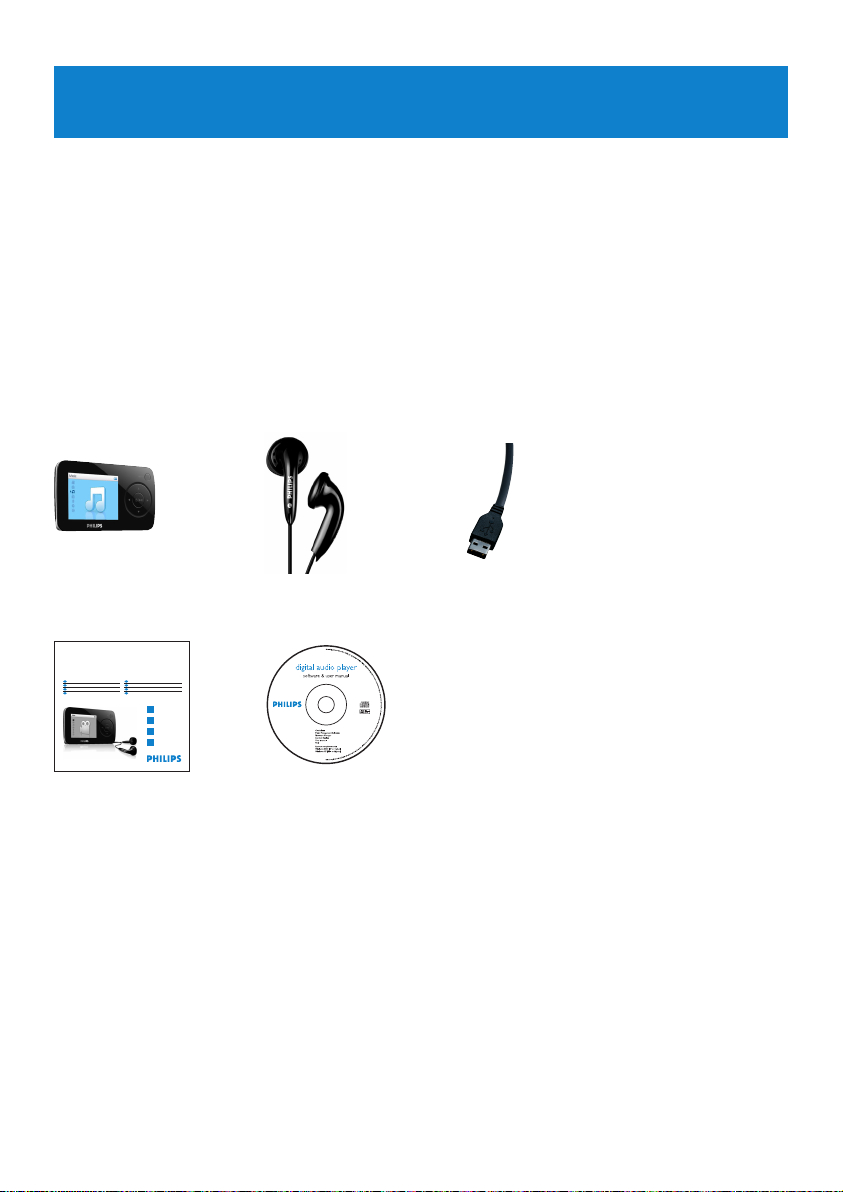
8
2.2 Rejestracja produktu
Zalecamy zarejestrowanie produktu w celu uzyskania dostępu do bezpłatnych aktualizacji.
Aby zarejestrować produkt prosimy o zalogowanie się na stronie internetowej
www.philips.com/welcome, tak abyśmy mogli informować jak tylko dostępne będą nowe
aktualizacje.
2 Twój nowy odtwarzacz
Twój nowo zakupiony odtwarzacz ma następujące funkcje:
• odtwarzanie filmów wideo (WMV)
• odtwarzanie plików MP3 i WMA
• Okładka
• wyświetlanie rysunków
• radio FM
• dyktafon
• wbudowane głośniki
2.1 Zawartość opakowania
Do Twojego odtwarzacza dołączone są następujące akcesoria:
Przedłużacz do
gniazda USB
Przewodni
szybkiego startu
Płyta CD-ROM zawiera Windows Media Player
11, Philips Device Manager, MediaConverter
for Philips, instrukcję obsługi oraz najczęściej
zadawane pytania
SłuchawkiOdtwarzacz
Philips GoGear audio videoplayer
Quick start guide
Quick start guide 1
EN
Guide de démarrage rapide 12
FR
Guía de inicio rápido 23
ES
Kurzanleitungsanleitung 34
DE
Handleiding voor snel gebruik 45
NL
Guida di riferimento rapido 56
IT
Snabbstartsinstruktioner 67
SV
Быстрый запуск 78
RU
1
2
3
4
SA6014 SA6015
SA6024 SA6025
SA6044 SA6045
Install
Connect
and charge
Transfer
Enjoy
Page 11
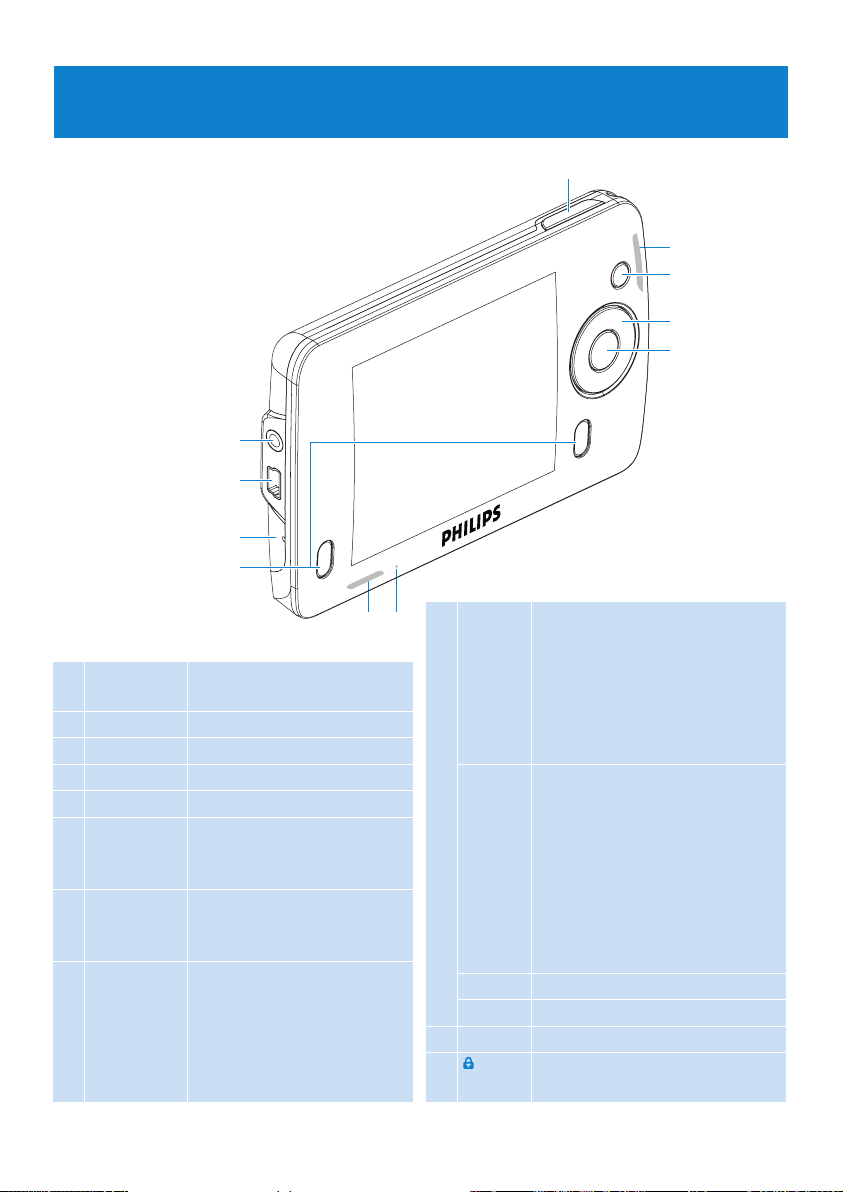
9
3 Rozpoczęcie
3.1 Opis kontrolek i podłączeń
A
B
C
D
E
F
G
H
I
JK
A Głośnik Działa, kiedy nie są
podłączone słuchawki
B Mikrofon Do dyktafonu
C Złącze USB
D
p
Gniazdo słuchawek
E - Vol + Regulacja głośności
F MENU Naciśnij, aby przejść do
menu / powrócić do
poprzedniego menu
G PLAYLIST Naciśnij, aby dodać utwór
do Bieżącej listy
odtwarzania.
H
y / 2;
Naciśnij na krótko, aby
odtwarzać/zatrzymać
odtwarzanie piosenek /
filmów, naciśnij i
przytrzymaj, aby
włączyć/wyłączyć zasilanie.
I
1
Powrót do wyższego poziomu
menu lub opuszczenie funkcji.
W czasie odtwarzania
piosenki/nagrania, naciśnij, aby
przejść do poprzedniej
piosenki/nagania lub naciśnij i
przytrzymaj, aby cofnąć utwór.
2
Przemieszczenie się po menu o
jeden poziom do przodu lub
wybór funkcji.
W czasie odtwarzania
piosenek/utworów nacisnąć,
aby przejść do następnej
piosenki/utworu lub nacisnąć i
przytrzymać, aby szybko
przewinąć do przodu.
3
Przewijanie listy do góry.
4
Przewijanie listy do dołu.
J Zerowanie
K slider Blokuje wszystkie klawisze za
wyjątkiem zmiany głośności
Page 12
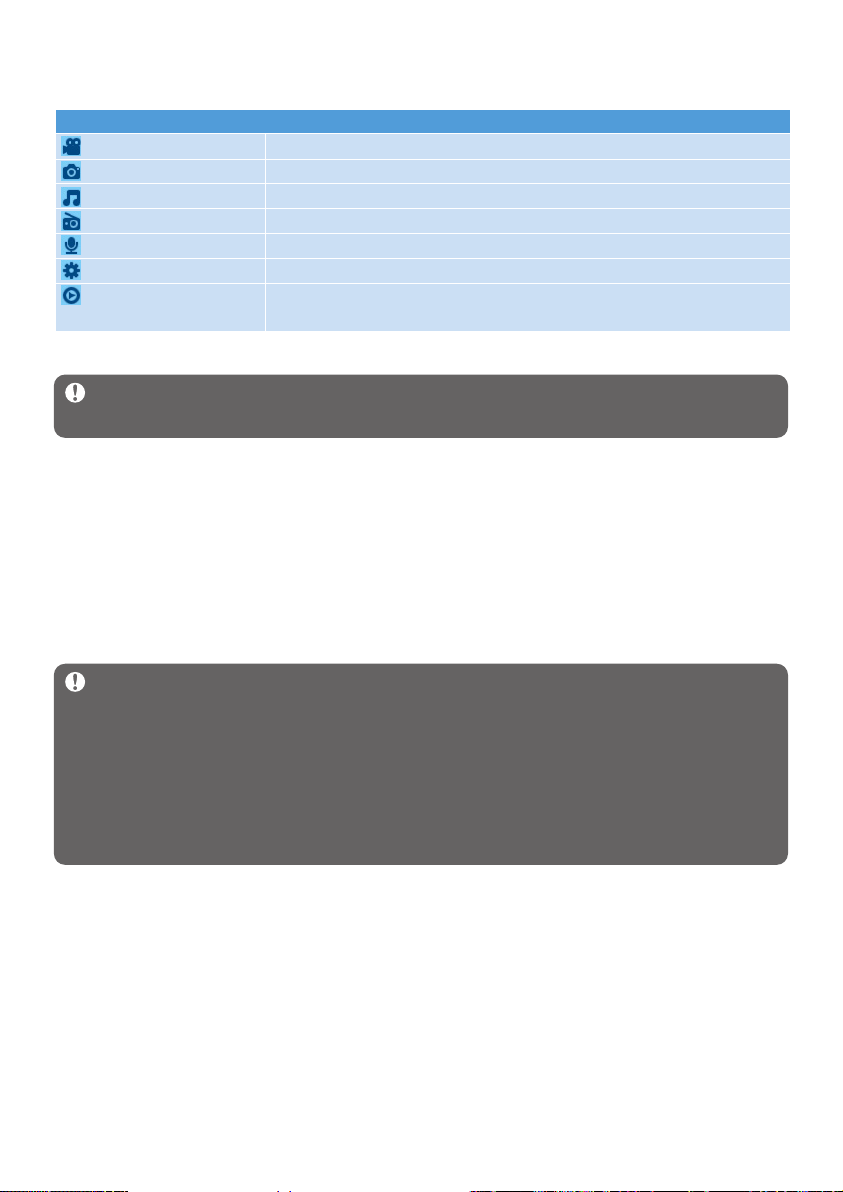
10
Menu Czynność
Filmy Odtwarzanie filmów
Zdjęcia Przeglądanie zdjęć
Muzyka Odtwarzanie utworów cyfrowych
Radio Słuchanie radia FM
Nagrania Tworzenie lub odsłuchiwanie nagrań
Ustawienia Dostosowanie ustawień odtwarzacza
Odtwarzanie Przejść do ekranu odtwarzania
Ostatnio odtwarzany Wznowić odtwarzanie
3.2 Menu główne
3.3 Instalacja
Ważne Pamiętaj o zainstalowaniu oprogramowania umieszczonego na dołączonej
płycie CD, przeznaczonego do przenoszenia plików muzycznych i wideo.
Wymagania systemowe:
• Windows XP (SP2 lub nowszy)
• Procesor Pentium III 800MHz lub wyższy
• 256MB RAM
• 200MB przestrzeni na dysku twardym
• Podłączenie do Internetu (preferowane)
• Microsoft Internet Explorer 6.0 lub późniejszy
• Napęd CD-ROM
• Złącze USB
Uwaga Do instalacji i uruchomienia oprogramowania niezbędny jest Windows XP
Service Pack 2.
Jeżeli użytkownik nie posiada na swoim komputerze zainstalowanego oprogramowania,
zostanie poproszony o zainstalowanie Service Pack. Należy zainstalować program,
zainstalować całe oprogramowanie, a dopiero potem podłączyć urządzenie.
Jest to istotne dla zapewnienia prawidłowego działania odtwarzacza po jego podłączeniu do
komputera.
1 Włóż dostarczoną płytę CD do odpowiedniego napędu w swoim komputerze PC.
2 Postępuj zgodnie z instrukcjami pojawiającymi się na ekranie w celu zakończenia instalacji
Windows Media Player, MediaConverter for Philips i Philips Device Manager.
3 Jeżeli program instalacyjny nie uruchomi się automatycznie, przejrzeć zawartość płyty CD
za pomocą Eksploratora Windows i uruchomić program dwukrotnie klikając na pliku z
rozszerzeniem .exe.
Straciłeś płytę CD? Nie martw się, zawartość płyty CD możesz ściągnąć z
www.philips.com/support.
Page 13
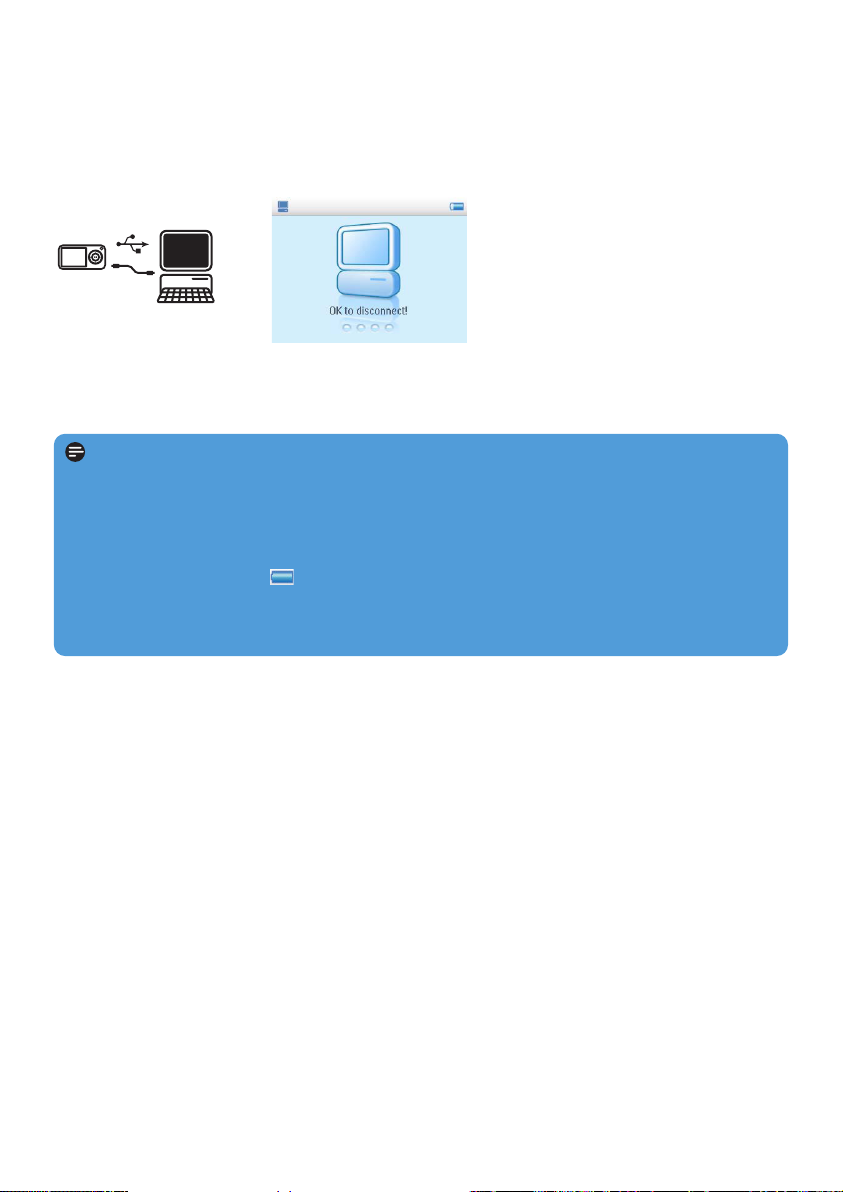
11
3.4 Podłączenie i ładowanie akumulatora
Akumulator odtwarzacza będzie się ładował, kiedy jest on podłączony do komputera.
3.4.1 Korzystanie z dostarczonego kabla USB
Podłączyć dostarczony kabel USB do komputera w celu naładowania baterii lub przesłania
danych. Jednak, Twój komputer musi być włączony i posiadać odpowiednią moc zasilania, aby
wykonać ładowanie baterii.
Uwaga
Przed pierwszym użyciem odtwarzacz należy ładować przez co najmniej 5 godzin.
Akumulator* zostanie w pełni naładowany (100%) w ciągu 5 godzin.
Odtwarzacz jest całkowicie naładowany, gdy zostanie zatrzymana animacja ładowania, a
będzie wyświetlona ikona
Całkowicie naładowany akumulator odtwarzacza pozwala na odtwarzanie do 20 godzin*
muzyki lub 5 godzin* filmów.
* Akumulatory mają ograniczoną liczbę możliwych cykli ładowania. Przekroczenie tej liczby wiąże
się z koniecznością ich wymiany. Żywotność akumulatora oraz liczba cykli ładowania zależą od
sposobu używania i zastosowanych ustawień.
Page 14
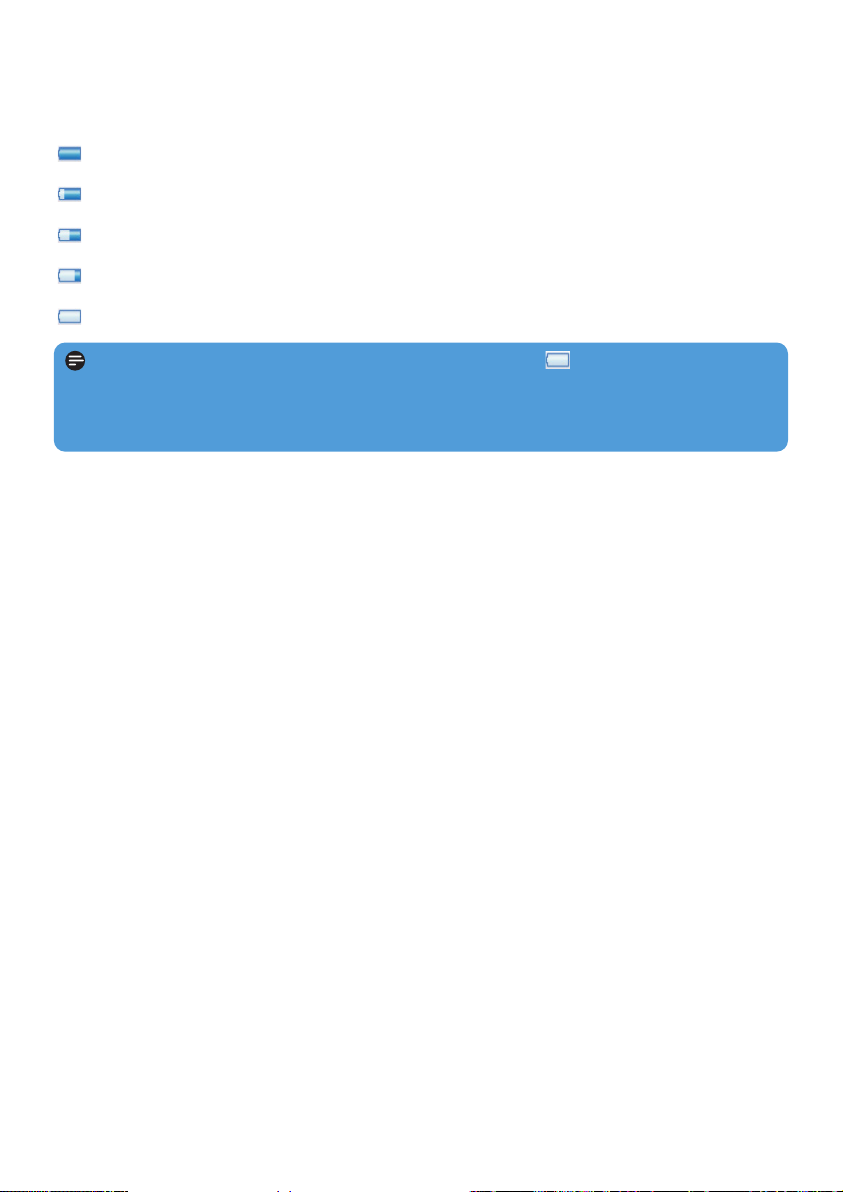
12
3.4.2 Wskazanie poziomu naładowania akumulatora
Odpowiednie poziomy naładowania akumulatora są wskazywane w następujący sposób:
Akumulator jest całkowicie naładowany
Akumulator jest naładowany w dwóch trzecich
Akumulator jest naładowany w połowie.
Niski poziom naładowania akumulatora.
Akumulator jest rozładowany.
Uwaga Kiedy akumulatory są prawie rozładowane, ikona niskiego poziomu
naładowania miga. Odtwarzacz wyłączy się w czasie krótszym niż 60 sekund. Wszystkie
ustawienia odtwarzacza i niedokończone nagrania zostaną zapisane przed wyłączeniem
zasilania.
3.5 Przesyłanie plików muzycznych i obrazów
Do odtwarzacza można przenieść muzykę i obrazy za pomocą programu Windows Media
Player. Patrz rozdział Porządkowanie i przesyłanie obrazów i muzyki za pomocą
programu Windows Media Player 11 w niniejszej instrukcji w celu uzyskania
dodatkowych informacji.
Page 15
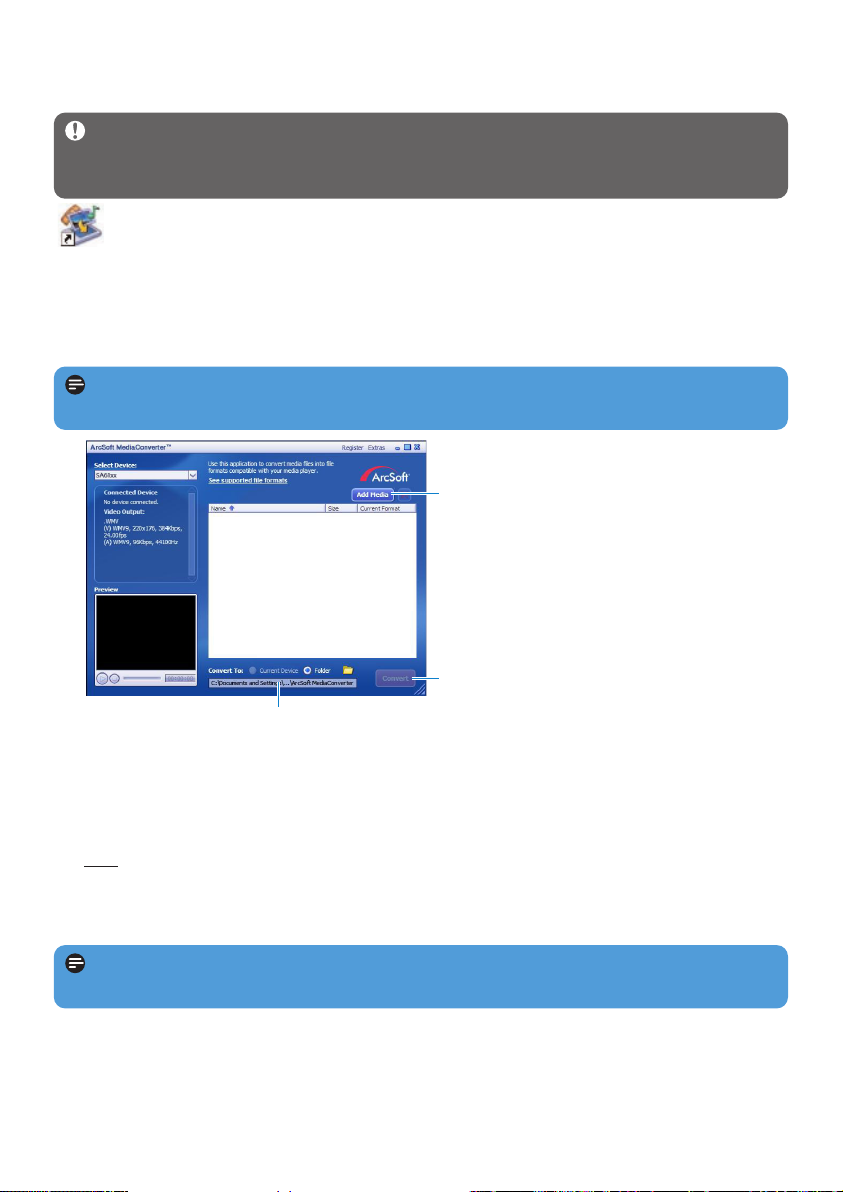
13
3 W opcji Skonwertuj na: na dole ekranu wybierz Bieżące urządzenie, zawartość
zostanie zapisana bezpośrednio na podłączonym odtwarzaczu.
4 Naciśnij przycisk Dodaj multimedia, aby wybrać pliki wideo.
5 Naciśnij OTWÓRZ po znalezieniu na komputerze plików wideo, które chcesz przenieść
do odtwarzacza. Możesz również dodać dodatkowe pliki wideo.
LUB
Wybierz pliki w Eksplorator Windows a następnie przeciągnij i upuść je na ekranie
MediaConverter for Philips.
6 Naciśnij Konwertuj.
7
5
4
> Wszystkie skonwertowane pliki zostaną przeniesione do odtwarzacza.
Uwaga Konwersja i przenoszenie plików wideo jest procesem długotrwałym i zależy
od konfiguracji komputera. Należy być cierpliwym.
Uwaga Jeżeli jest to konieczne, pliki zostaną najpierw skonwertowane do formatu, któ
ry może być odtwarzany w odtwarzaczu.
3.6 Przesyłanie filmów
Ważne Jeżeli pliki wideo są zabezpieczone DRM na komputerze, należy odtworzyć
przynajmniej jeden plik w Windows Media Player przed przeniesieniem plików do
odtwarzacza za pomocą MediaConverter for Philips.
Za pomocą MediaConverter for Philips należy skonwertować pliki filmowe do
prawidłowego rozmiaru i przenieść filmy z komputera do odtwarzacza. Ten program
skonwertuje pliki filmowe do prawidłowego formatu i rozdzielczości przed przeniesieniem ich
do odtwarzacza, w ten sposób gwarantując bezproblemowe odtwarzanie.
1 Podłącz odtwarzacz do komputera za pomocą kabla USB.
2 Uruchom MediaConverter for Philips klikając ikonę na pulpicie.
Page 16

14
Czynność Wykonać
Powrót do poprzedniego menu Naciśnij 1 lub MENU
Powrót do menu głównego Naciśnij i przytrzymaj MENU
Przeglądanie menu Naciśnij 1 lub 2
Przewijanie listy Naciśnij 3 lub 4
Wybór opcji Naciśnij 2
Wskazówka Odtwarzacz automatycznie wyłączy się jeżeli w ciągu 3 minut nie zostanie
wykonana żadna czynność, albo nie będzie odtwarzana muzyka lub film.
7 Postęp konwersji i przenoszenia jest wyświetlany
3.7 Użytkowanie
3.7.1 Włączanie i wyłączanie zasilania
W celu włączenia zasilania naciśnij i przytrzymaj 2;, aż nie pojawi się ekran powitalny Philips.
Urządzenie wyłącza się naciskając i przytrzymując 2;, aż wyświetlacz nie zgaśnie.
3.7.2 Nawigacja w menu
Twój odtwarzacz posiada intuicyjny system nawigacji w menu, umożliwiającym dostęp do ró
żnych ustawień i operacji.
3.7.3 Suwak blokowania
Odtwarzacz ma przełącznik blokowania zapobiegający przypadkowemu uruchomieniu. Po
ustawieniu suwaka blokady w położeniu , kiedy włączone jest zasilanie, na ekranie
wyświetlona zostanie ikona , i wszystkie przyciski funkcji zostaną zalokowane za wyjątkiem
- VOL + do regulacji głośności. Przesunąć suwak do położenia odblokowania, a przyciski
zaczną działać normalnie.
Page 17
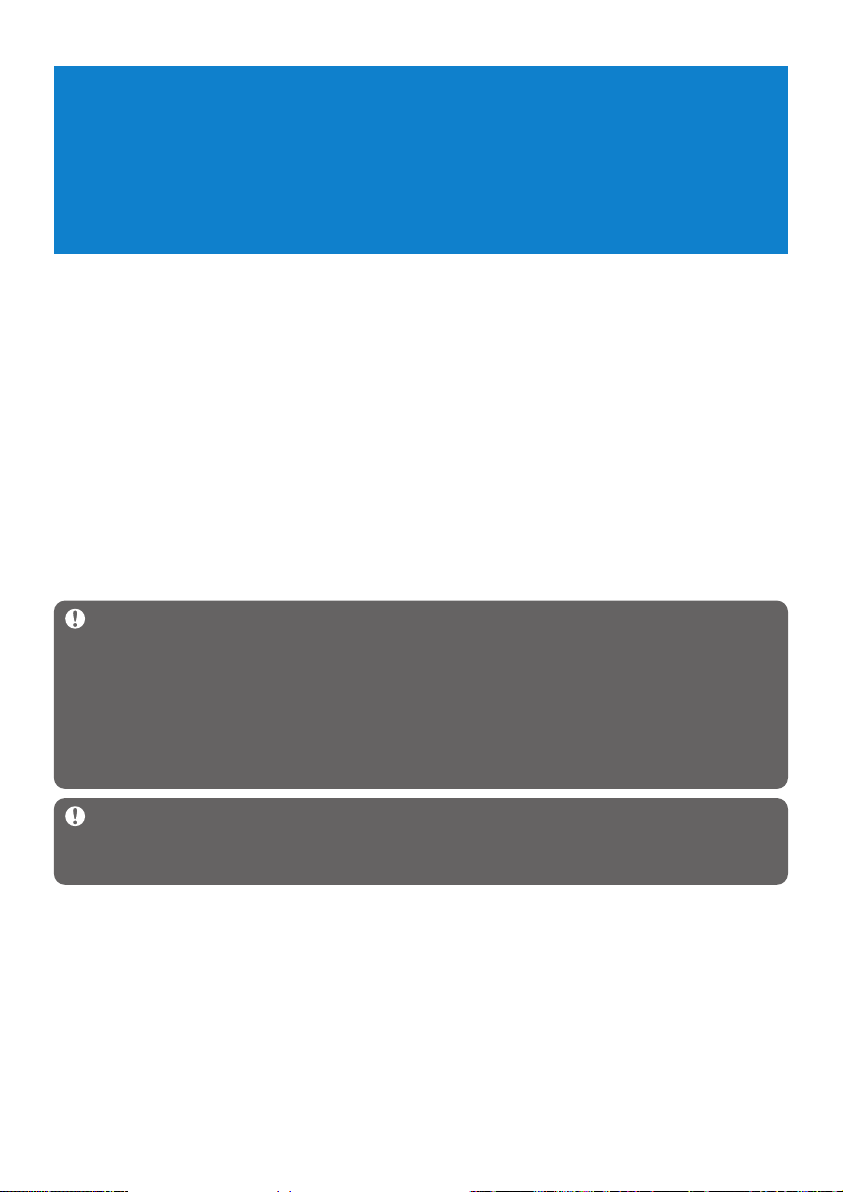
15
4 Porządkowanie i przesyłanie
i muzyki za pomocą programu
Windows Media Player 11
4.1 Informacje dotyczące programu Windows
Media Player 11
Nawet jeżeli odtwarzacz pracuje z Windows Media Player 10, zalecamy użycie Windows
Media Player 11 w celu uzyskania lepszych efektów związanych z multimediami zarówno na
komputerze jak i na odtwarzaczu.
Windows Media Player 11 jest programem przeznaczonym do odtwarzania i nagrywania,
który pozwala na odtwarzanie płyt CD, zgrywanie utworów z płyt CD na twardy dysk,
przenoszenie plików multimedialnych do odtwarzacza, itp. W tym rozdziale znajdują się
zalecenia, których należy przestrzegać w celu prawidłowego skonfigurowania i przeniesienia
plików muzycznych i obrazów do odtwarzacza. Szczegółowe informacje można znaleźć w
pomocy do programu Windows Media Player w komputerze lub na stronie
www.microsoft.com/windows/windowsmedia/player/faq/default.mspx
Ważne Należy zainstalować program Windows Media Player 11 znajdujący się na
dostarczonej płycie CD w celu umożliwienia przenoszenia zdjęć i muzyki.
Chociaż Windows Media Player również umożliwia przenoszenie plików wideo z
komputera na odtwarzacz, do przenoszenia plików wideo zalecamy używanie programu
MediaConverter for Philips znajdującego się na dostarczonej płycie CD. W celu
uzyskania dodatkowych informacji na temat przesyłania plików wideo, patrz 3.6
Przesyłanie plików wideo.
Ważne Aby przeprowadzić poniższą procedurę, należy zalogować się jako
administrator lub członek grupy administratora. W celu uzyskania dodatkowych informacji,
odwiedź stronę www.microsoft.com
Page 18

16
4.1.1 Przed rozpoczęciem instalacji Windows Media Player 11
(opcja)
Jeżeli jest to konieczne, przed rozpoczęciem instalacji Windows Media Player 11, przejdź
do Aktualizacji Windows i zainstaluj wszystkie priorytetowe aktualizacje dostępne dla
Twojego komputera.
Wykonaj poniższe etapy, jeżeli chcesz zapisać dane multimedialne i ocenić za pomocą
gwiazdek plik multimedialny oraz wykonać kopie zapasowe istniejących danych:
1 W Windows Media Player 10, kliknij Narzędzia, następnie kliknij Opcje.
2 Kliknij zakładkę Biblioteka, zaznacz Zachowaj moje klasyfikacje w formie
gwiazdek jako globalne klasyfikacje plików multimedialnych.
> Ocena utworów przez użytkownika zostanie zapisana w plikach multimedialnych zamiast w
pliku bazy danych biblioteki (może to zająć kilka minut).
3 Kliknij Narzędzia, następnie kliknij Zastosuj zmiany informacji o multimediach.
> Procedura ta gwarantuje natychmiastowy zapis ocen (i wszystkich zmian przeprowadzonych dla
innych danych multimedialnych) w plikach multimedialnych.
4 Wybierz Start > Wszystkie programy > Akcesoria > Narzędzia systemowe >
Kopia zapasowa, aby wykonać kopię zapasową istniejących danych.
Page 19
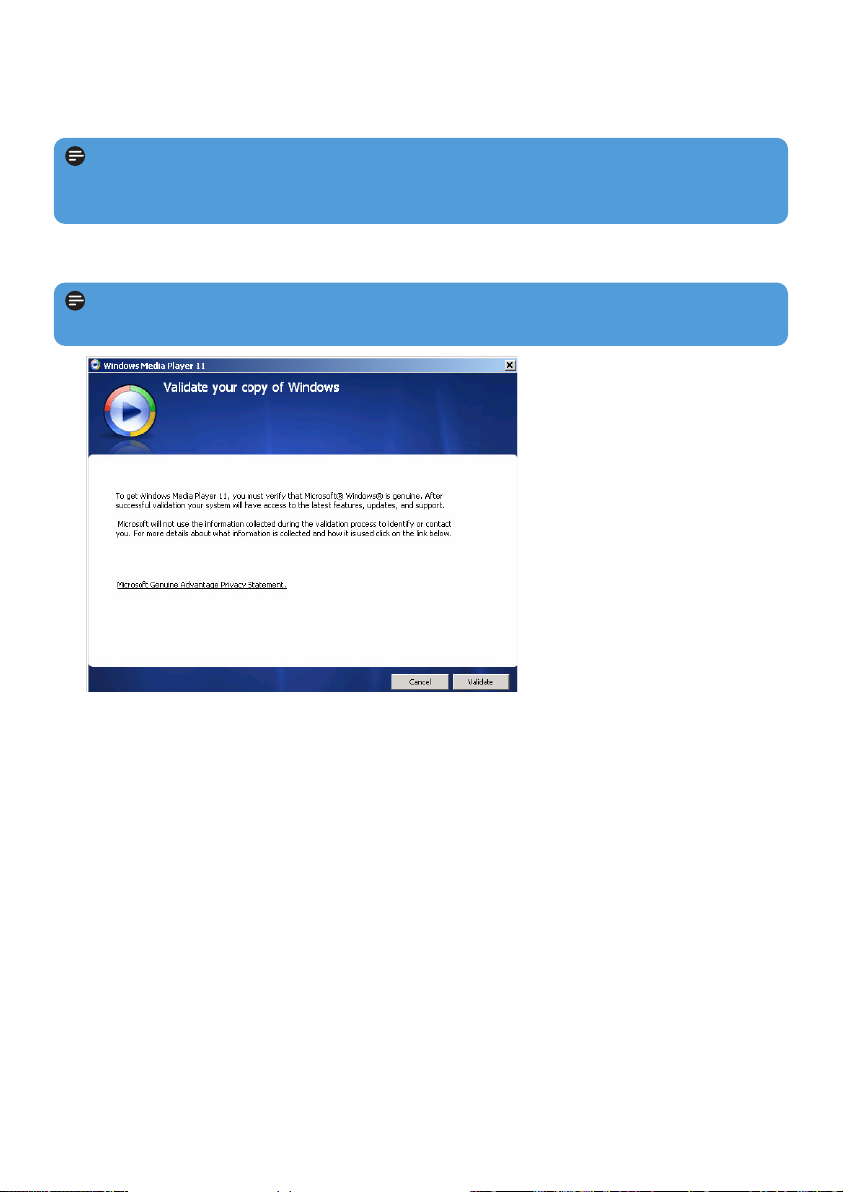
17
3 Kliknij Zatwierdź, aby kontynuować.
4.1.2 Instalacja Windows Media Player 11
1 Włóż dostarczoną płytę CD w napęd CD ROM komputera.
2 Postępuj zgodnie z instrukcjami pojawiającymi się na ekranie w celu zakończenia instalacji
Windows Media Player 11.
Uwaga Jeżeli program instalacyjny nie uruchomi się automatycznie, należy przejrzeć
zawartość płyty CD za pomocą programu Eksplorator Windows i uruchomić program
klikając dwa razy plik z rozszerzeniem .exe.
Uwaga Jeżeli poniższe okna dialogowe pojawią się podczas instalacji, należy przeczytać
informacje w nich zawarte przed kontynuacją instalacji:
Page 20

18
4 Kliknij Akceptuję, aby kontynuować.
5 Wybierz USTAWIENIA EKSPRESOWE i kliknij Zakończ.
Page 21

19
multimedialnej.
6 Kliknij pola wyboru, aby wybrać typy plików, które chcesz odtwarzać domyślnie w
Windows Media Player lub kliknij Zaznacz wszystko, a następnie kliknij Zakończ.
Uwaga Istniejąca biblioteka multimedialna zostanie przeniesiona do Windows Media
Player 11. Może to zająć kilka minut w zależności od rozmiaru istniejącej biblioteki
Page 22

20
7 Kliknij pola wyboru, aby wybrać opcje prywatne i kliknij Dalej, aby zakończyć niezbędne
ustawienia.
4.1.3 Proces przywracania poprzedniej wersji Windows Media
Player
W razie wystąpienia problemów z Windows Media Player 11, można szybko powrócić do
wersji poprzedniej programu.
1 Odłącz odtwarzacz od komputera.
2 Wybierz Start i kliknij Panel sterowania.
3 W Panelu sterowania wybierz Dodaj lub usuń programy.
4 Zaznacz Windows Media Player 11 i kliknij Usuń.
> Okno dialogowe zatwierdzenia pojawi się.
5 Kliknij OK.
6 Kiedy proces przywracania poprzedniej wersji zostanie zakończony (może to zająć kilka
minut) kliknij Uruchom ponownie.
7 Wybierz Start i kliknij Panel sterowania.
8 W Panelu sterowania wybierz Dodaj lub usuń programy.
9 Zaznacz Windows Media Format 11 Runtime i kliknij Usuń.
> Okno dialogowe zatwierdzenia pojawi się.
10 Kliknij OK.
> Drugie okno dialogowe zatwierdzenia pojawi się.
11 Kliknij OK.
Page 23

21
12 Kiedy proces przywracania zostanie zakończony (może to zająć kilka minut) kliknij
Uruchom ponownie.
13 Wybierz Start i kliknij Panel sterowania.
14 W Panelu sterowania wybierz Dodaj lub usuń programy.
15 Zaznacz Microsoft User-Mode Driver Framework Feature Pack 1.0 i kliknij Usuń.
16 Postępuj zgodnie z instrukcjami pojawiającymi się w Kreatorze usuwania aktualizacji
oprogramowania.
17 Po pojawieniu się okna dialogowego zatwierdzenia Wudf01000 kliknij Tak, aby
kontynuować. Po zakończeniu procesu usuwania oprogramowania (może to zająć kilka
minut), kliknij Zakończ.
4.1.4 Dodatkowe informacje na temat procesu przywracania
poprzedniej wersji Windows Media Player
Po przeprowadzeniu procedury przywracania poprzedniej wersji Windows Media Player,
kiedy Twój odtwarzacz nie jest wykrywany przez Windows lub Windows Media Player,
wykonaj poniższą procedurę:
1 Włącz odtwarzacz i podłącz go do komputera za pomocą dostarczonego kabla USB.
2 Prawym przyciskiem myszy kliknij Mój komputer, a następnie kliknij Zarządzaj.
3 W lewym oknie kliknij Menedżer urządzeń.
4 W prawym oknie kliknij znak "+" obok Urządzenia przenośne.
5 Prawym przyciskiem myszy kliknij GoGear SA61xx, a następnie kliknij Odinstaluj.
6 W oknie dialogowym zatwierdzenia kliknij OK, aby odinstalować odtwarzacz.
7 Odłącz odtwarzacz od komputera, upewnij się, że jest nadal włączony, następnie podłącz
go ponownie do komputera.
> Windows wykryje urządzenie i zainstaluje je w sposób automatyczny. W ciągu minuty lub dwóch
GoGear SA61xx pojawi się ponownie w Urządzeniach przenośnych Menedżera urządzeń.
4.2 Przesyłanie muzyki i obrazów
Można przeglądać i zarządzać plikami muzycznymi i obrazami za pomocą programu
Windows Media Player.
Ważne Zalecamy używanie programu Windows Media Player do przesyłania plików
muzycznych i obrazów do odtwarzacza.
Page 24

22
4.2.1 Dodawanie plików muzycznych i zdjęć do biblioteki
programu Windows Media Player
Domyślnie Windows Media Player automatycznie ładuje wszystkie pliki muzyczne i zdjęcia
przechowywane w folderach Moja muzyka i Moje zdjęcia w bibliotece. W przypadku
dodawania nowych plików do tych folderów, zostaną one automatycznie dodane do biblioteki.
Dodaj pliki muzyczne lub zdjęcia, które są zapisane w dowolnym miejscu na
Twoim komputerze lub w sieci komputerowej
1 Wybierz Start > Wszystkie programy > Windows Media Player, aby uruchomić
program Windows Media Player.
2 Kliknij strzałkę w dół pod zakładką Biblioteka i wybierz Dodaj do biblioteki....
> Okno dialogowe Dodaj do biblioteki pojawi się.
3 Kliknij <<Opcje zaawansowane, aby rozszerzyć okno dialogowe.
Page 25

23
4 Kliknij Dodaj...
> Okno dialogowe dodawania folderów pojawi się.
5 Wybierz folder, w którym chcesz zapisać swoje pliki muzyczne i ze zdjęciami i kliknij OK.
6 Powróć do okna dialogowego Dodaj do biblioteki i kliknij OK.
> Windows Media Player rozpocznie skanowanie folderu i doda dostępne pliki muzyczne i
zdjęcia do biblioteki.
7 Kliknij Zamknij po zakończeniu procesu.
4.2.2 Przełączanie między biblioteką z obrazami muzyką w
Windows Media Player i odtwarzaczu
Aby przełączyć się między biblioteką z muzyką i obrazami, wystarczy kliknąć strzałkę
położoną u góry po lewej stronie Windows Media Player i wybrać kategorię przeznaczoną
do przeglądania.
Wskazówka Windows Media Player jest skonfigurowany w sposób pozwalający na
pomijanie plików dźwiękowych, które są mniejsze niż 100 KB. Aby dołączyć pliki mniejsze
niż 100 KB, można zmienić ustawienia domyślne w oknie dialogowym Dodaj do biblioteki.
Page 26

24
4.2.3 Zgrywanie utworów z płyty CD
Jeśli chcesz przenieść utwory z płyty CD do odtwarzacza, musisz najpierw utworzyć cyfrową
kopię utworów na komputerze. Operacja ta jest nazywana zgrywaniem (ripping).
1 Uruchom program Windows Media Player.
2 Kliknij strzałkę w dół pod zakładką Zgrywanie i wybierz Format, aby wybrać żądany
format.
3 Kliknij strzałkę w dół pod zakładką Zgrywanie i wybierz Szybkość transmisji bitów,
aby wybrać żądaną szybkość transmisji.
Wskazówka Wyższa kompresja gwarantuje lepszą jakość dźwięku, ale wielkość pliku
jest większa. Zalecany format dla odtwarzacza to 128 kb/s MP3 lub 64 kb/s WMA.
Page 27

25
4 Włóż płytę Audio CD do napędu CD komputera.
> Wszystkie utwory z płyty CD pojawią się na ekranie. Domyślnie, Windows Media Player
rozpocznie zgrywanie wszystkich utworów z płyty CD. Aby zmienić tę opcję, kliknij strzałkę w dół
pod zakładką Zgrywanie i wybierz Po włożeniu dysku CD zgraj go automatycznie >
Nigdy.
Ważne Przed rozpoczęciem zgrywania, należy połączyć się z Internetem, aby program
Windows Media Player mógł pobrać dane dotyczące albumu i utworów z muzycznej
bazy danych online. Jeżeli komputer nie jest podłączony do Internetu, należy ręcznie
wprowadzić dane dotyczące albumu i utworów, a odtwarzacz może nie pokazywać żadnej
okładki.
Ponieważ program Windows Media Player może nie zidentyfikować poprawnie utworu na
płycie CD i muzyczna baza danych online może nie podać prawidłowych informacji
(zwłaszcza dotyczących nowego albumu lub albumów mniej znanych artystów), może
wystąpić konieczność ręcznej edycji lub wprowadzenia danych dotyczących albumu lub
utworów. Patrz Edytowanie informacji o utworze za pomocą programu Windows
Media Player.
Page 28

26
5 Wybierz utwory, które chcesz zgrać klikając na polach dialogowych.
6 Kliknij Rozpocznij zgrywanie.
> Wybrane utwory zostaną skonwertowane i dodane do biblioteki programu Windows Media
Player.
4.2.4 Kupowanie utworów online
Jeśli chcesz kupić utwory online, musisz wybrać sklep.
1 Uruchom program Windows Media Player.
2 Kliknij strzałkę w dół pod zakładką Media Guide i wybierz Przeglądaj wszystkie
sklepy internetowe.
3 Wybierz sklep i postępuj zgodnie z instrukcjami pojawiającymi się na ekranie.
Page 29

27
> Kupiony utwór lub album zostanie wyświetlony w bibliotece programu Windows Media Player.
4.3 Synchronizacja zawartości Windows Media
do odtwarzacza
Do odtwarzacza można przenieść muzykę i obrazy za pomocą programu Windows Media
Player. Wystarczy podłączyć odtwarzacz do komputera za pomocą dostarczonego kabla
USB, ustawić synchronizację, teraz można zsynchronizować bibliotekę multimedialną z
odtwarzaczem.
Jeżeli odtwarzacz jest podłączany do komputera po raz pierwszy, program Windows Media
Player automatycznie wybierze metodę synchronizacji (automatyczna lub ręczną), najlepszą
dla odtwarzacza.
Automatyczna: Jeżeli w odtwarzaczu znajduje się wystarczająca ilość miejsca (przynajmniej 4
GB wolnego miejsca) i cała biblioteka multimedialna zmieści się w odtwarzaczu, cała biblioteka
multimedialna zostanie automatycznie skopiowana po podłączeniu odtwarzacza do komputera.
Ręczna: Jeżeli cała biblioteka multimedialna nie zmieści się w odtwarzaczu, użytkownik
zostanie poproszony o ręczne wybranie poszczególnych plików lub list odtwarzania, które
chce przesłać do odtwarzacza.
4.3.1 Konfiguracja odtwarzacza
1 Uruchom program Windows Media Player.
2 Włącz odtwarzacz i podłącz go do komputera za pomocą dostarczonego kabla USB.
> Po wyświetleniu podpowiedzi, wybierz opcję w celu przeprowadzenia synchronizacji urządzenia
za pomocą programu Windows Media Player.
3 Jeżeli program Windows Media Player wybierze automatyczną synchronizację
urządzenia, kliknij Zakończ.
> Cała biblioteka multimedialna zostanie zsynchronizowana do odtwarzacza. Od tego momentu,
za każdym razem kiedy odtwarzacz będzie podłączany do komputera, odtwarzacz zostanie
zsynchronizowany w sposób automatyczny. Można również wybrać i wyznaczyć priorytety
automatycznej synchronizacji (patrz Wybór i wyznaczanie priorytetów automatycznej
synchronizacji).
4 Jeżeli program Windows Media Player wybierze automatyczną synchronizację
urządzenia, kliknij Zakończ.
> Następnie kliknij zakładkę Synchronizacja i wybierz pliki i listy odtwarzania przeznaczone do
ręcznej synchronizacji (patrz 4.3.4 Wybór plików i list odtwarzania do ręcznej
synchronizacji).
Ważne Nie należy odłączać odtwarzacza w trakcie przesyłania danych. W przypadku
odłączenia odtwarzacza, transfer nie zostanie zakończony i system Windows może nie
rozpoznać odtwarzacza. Aby naprawić problem, wykonaj etapy od 1 - 7 w 4.1.4
Dodatkowe informacje na temat procesu przywracania poprzedniej wersji
Windows Media Player.
Uwaga W zależności od miejsca pobytu i używanego języka lista sklepów może się ró
żnić od tej przedstawionej poniżej.
Page 30

28
4.3.2 Przełączanie pomiędzy synchronizacją ręczna i automatyczną
Po skonfigurowaniu odtwarzacza po raz pierwszy, w zależności od preferencji, można
przełączać się pomiędzy synchronizacją automatyczną i ręczną.
1 Kliknij strzałkę w dół pod zakładką Synchronizacja, wybierz Philips GoGear SA61xx
> Ustaw synchronizację.
2 Zaznacz lub odznacz pole wyboru Synchronizuj urządzenie automatycznie.
4.3.3 Wybór i wyznaczanie priorytetów automatycznej
synchronizacji
Jeżeli program Windows Media Player wybrał automatyczną synchronizację urządzenia,
można wybrać opcję nie synchronizowania całej biblioteki multimedialnej. Można wybrać
elementy przeznaczone do synchronizacji z istniejących list odtwarzania lub utworzyć nowe
listy odtwarzania. Wybrane listy odtwarzania zostaną zsynchronizowane do odtwarzacza za
każdym razem po podłączeniu odtwarzacza do komputera.
1 Kliknij strzałkę w dół pod zakładką Synchronizacja, wybierz Philips GoGear SA61xx
> Ustaw synchronizację.
> Okno dialogowe Konfiguracja urządzenia pojawi się.
2 W oknie Dostępne listy odtwarzania, wybierz listy odtwarzania z istniejących
przeznaczone do synchronizacji, a następnie kliknij Dodaj.
Page 31

29
3 Aby utworzyć listę odtwarzania, kliknij Nowa automatyczna lista odtwarzania i
postępuj zgodnie z zaleceniami pojawiającymi się na ekranie, w celu wybrania kryteriów
dla plików, które mają zostać użyte przy zmianie w automatycznej liście odtwarzania (w
celu uzyskania informacji szczegółowych dotyczących sposobu tworzenia automatycznej
listy odtwarzania, patrz 4.4.2 Tworzenie automatycznej listy odtwarzania).
4 Aby usunąć listę odtwarzania, kliknij listę odtwarzania w liście Listy odtwarzania do
synchronizacji, następnie kliknij Usuń.
5 W oknie Listy odtwarzania do synchronizacji , wybierz listę odtwarzania i kliknij
strzałki Priorytet , aby ustalić kolejność ich synchronizacji.
> Jeżeli odtwarzacz zostanie zapełniony przed zakończeniem synchronizacji, pliki i listy
odtwarzania posiadające mniejszy priorytet na liście nie zostaną zsynchronizowane.
Wskazówka Jeżeli odtwarzacz ma ograniczoną pamięć lub jeżeli biblioteka
multimedialna jest zbyt duża aby zmieścić się w odtwarzaczu, można losowo wybrać pliki
znajdujące się w wybranej liście odtwarzania przeznaczonej do synchronizacji. W tym celu,
należy zaznaczyć pole wyboru Wybierz losowo pozycje do synchronizacji. Od tego
momentu, za każdym razem po podłączeniu odtwarzacza do komputera, pliki w
odtwarzaczu zostaną usunięte i nowy zestaw plików (z okna Listy odtwarzania do
synchronizacji) zostanie dodany do urządzenia.
Page 32

30
4.3.4 Wybór plików i list odtwarzania do ręcznej synchronizacji
Jeżeli synchronizacja zostaje wykonywana ręcznie, należy utworzyć listę plików i listy
odtwarzania przeznaczone do synchronizacji. Można również ustawić losowe wybieranie plikó
w z list odtwarzania w celu przeprowadzenia synchronizacji na odtwarzaczu.
1 Uruchom program Windows Media Player.
2 Włącz odtwarzacz i podłącz go do komputera za pomocą dostarczonego kabla USB.
3 Kliknij zakładkę Synchronizacja.
4 Przeciągnij pliki i listy odtwarzania, które chcesz przeznaczyć do synchronizacji z okna
Zawartości do Listy synchronizacji. Można również kliknąć prawym przyciskiem myszy na
pliku lub liście odtwarzania i wybrać Dodaj do "listy synchronizacji".
Wskazówka Aby przełączyć się między biblioteką z muzyką i obrazami, wystarczy
kliknąć strzałkę położoną u góry po lewej stronie Windows Media Player i wybrać
kategorię przeznaczoną do przeglądania.
5 W oknie Listy synchronizacji, sprawdź, czy pozycje wybrane do synchronizacji zmieszczą
się w odtwarzaczu. Jeżeli jest to konieczne, usuń pozycje z listy.
Page 33

31
8 Jeżeli chcesz zatrzymać przesyłanie, kliknij Zatrzymaj synchronizację.
Wskazówka W celu wybrania plików złożonych, należy kliknąć na jednym pliku,
następnie nacisnąć i przytrzymać klawisz CTRL na klawiaturze komputera i kliknąć inne
pliki przeznaczone do wybrania.
W celu wybrania plików sąsiednich, należy kliknąć na pierwszym pliku, następnie nacisnąć i
przytrzymać klawisz SHIFT na klawiaturze komputera i kliknąć ostatni plik na liście,
przeznaczony do wybrania.
W celu wybrania wszystkich plików, należy kliknąć na dowolnym pliku w celu jego
podświetlenia, następnie nacisnąć i przytrzymać klawisz CTRL + A na klawiaturze
komputera.
6 W celu usunięcia pozycji, kliknij prawym przyciskiem myszy na pozycji w oknie Listy
synchronizacji, a następnie wybierz Usuń z listy.
7 Kliknij przycisk Rozpocznij synchronizację, aby przesłać pozycje z Listy synchronizacji
do odtwarzacza.
> Postęp zostanie wyświetlony w dolnym prawym rogu Windows Media Player.
Wskazówka Jeżeli utwór przeznaczony do synchronizacji jest plikiem chronionym,
użytkownik zostanie poproszony o aktualizację podzespołów zabezpieczających na
komputerze. W takim przypadku, należy odtworzyć utwór w Windows Media Player i
po zgłoszeniu podpowiedzi, należy postępować zgodnie z zaleceniami pojawiającymi się na
ekranie w celu aktualizacji podzespołów zabezpieczających. Po zaktualizowaniu podzespołó
w zabezpieczających, należy ponownie przeprowadzić synchronizację odtwarzacza.
Page 34

32
4.3.5 Losowe wybieranie pozycji do synchronizacji ręcznej na
odtwarzaczu
Funkcja synchronizacji losowej w Windows Media Player umożliwia określenie ilości
wolnego miejsca w odtwarzaczu i załadowanie odtwarzacza w losowo próbkowane pliki.
1 Uruchom program Windows Media Player.
2 Włącz odtwarzacz i podłącz go do komputera za pomocą dostarczonego kabla USB.
3 Kliknij strzałkę w dół pod zakładką Synchronizacja i wybierz Losowo "Philips
GoGear SA61xx".
4 Po zgłoszeniu, kliknij przycisk Tak, aby rozpocząć synchronizację. W przeciwnym razie
synchronizacja rozpocznie się natychmiast.
> Postęp zostanie wyświetlony w dolnym prawym rogu Windows Media Player.
5 Aby zatrzymać synchronizację, kliknij strzałkę w dół pod zakładką Synchronizacja i
wybierz Zatrzymaj synchronizację do "Philips GoGear SA61xx".
Page 35

33
4.3.6 Kopiowanie plików z odtwarzacza do komputera
Odtwarzacz obsługuje synchronizację odwrotną, która umożliwia kopiowanie plików z
odtwarzacza na komputer za pomocą programu Windows Media Player.
1 Uruchom program Windows Media Player.
2 Włącz odtwarzacz i podłącz go do komputera za pomocą dostarczonego kabla USB.
3 Kliknij na Philips GoGear SA61xx w lewym oknie nawigacji.
> Można przeglądać zawartość odtwarzacza w różny sposób, na przykład Ostatnio dodane,
Artysta,Album, Utwory, itp.
Zawartość odtwarzacza zostanie wyświetlona w oknie zawartości.
4 Przejdź do pliku lub listy odtwarzania, którą chcesz skopiować z odtwarzacza do
komputera.
5 Prawym przyciskiem myszy kliknij na pliku lub liście odtwarzania i wybierz Kopiuj z
urządzenia.
4.4 Zarządzanie listą odtwarzania programu
Windows Media Player
Lista odtwarzania pozwala na mieszanie wszystkich kombinacji utworów lub obrazów
gwarantując długie godziny słuchania muzyki lub przeglądania obrazów. Można utworzyć
regularną lub automatyczną listę odtwarzania, zawierającą utwory, obrazy lub obrazy i utwory
za pomocą programu Windows Media Player 11.
4.4.1 Tworzenie regularnej listy odtwarzania
1 Kliknij strzałkę w dół pod zakładką Biblioteka i wybierz Utwórz listę odtwarzania.
> Lista odtwarzania bez tytułu pojawi się w oknie listy
Wskazówka Aby przełączyć się pomiędzy biblioteką z muzyką i zdjęciami w
odtwarzaczu, wystarczy kliknąć strzałkę położoną u góry po lewej stronie Windows
Media Player i zaznaczyć kategorię przeznaczoną do przeglądania.
Page 36

34
2 Kliknij na Lista odtwarzania bez tytułu i wprowadź nową nazwę dla listy odtwarzania.
3 Aby dodać pozycje do listy odtwarzania, przeciągnij je z okna zawartości na okno listy.
Lista odtwarzania może zawierać zarówno zdjęcia jak i utwory.
Wskazówka Aby przełączyć się między biblioteką z muzyką i obrazami w Twoim
odtwarzaczu, wystarczy kliknąć strzałkę położoną u góry po lewej stronie Windows
Media Player i wybrać kategorię przeznaczoną do przeglądania.
4 Po zakończeniu procesu dodawania pozycji do listy odtwarzania, kliknij Zapisz listę
odtwarzania.
4.4.2 Tworzenie automatycznej listy odtwarzania
Program Windows Media Player może automatycznie utworzyć listę odtwarzania w oparciu o
różne kryteria.
1 Kliknij strzałkę w dół pod zakładką Biblioteka i wybierz Utwórz automatyczną listę
odtwarzania.
> A Pojawi się nowe okno dialogowe Automatyczna lista odtwarzania..
Page 37

35
2 Wprowadź nazwę dla automatycznej listy odtwarzania.
3 Kliknij pierwszy zielony znak plus i wybierz pierwsze kryteria z listy.
> Kryteria zostaną zapisane.
4 Kliknij na słowa podkreślone, aby dalej określać kryteria.
5 Kliknij drugi i trzeci zielony znak plus, aby wybrać i zdefiniować większą ilość kryteriów
dla listy odtwarzania.
6 Kliknij przycisk OK po zakończeniu.
4.4.3 Edytowanie listy odtwarzania
Można w dowolnym momencie edytować istniejące listy odtwarzania.
1 Kliknij na Listy odtwarzania w lewym panelu nawigacji.
> Wszystkie listy odtwarzania zostaną wyświetlone w oknie zawartości.
Page 38

36
2 Prawym przyciskiem myszy kliknij, którą chcesz edytować i wybierz Edytuj w okienku
listy z menu wyskakującego.
> Zawartość listy odtwarzania pojawia się w oknie listy.
3 Aby usunąć pozycje z listy odtwarzania, kliknij prawym przyciskiem myszy na pozycji i
wybierz Usuń z listy.
4 Aby zmienić kolejność pozycji w liście odtwarzania, kliknij i przeciągnij dowolną pozycję
do nowej pozycji w oknie listy.
5 Aby dodać nową pozycję do listy odtwarzania, wybierz pozycję z biblioteki i przeciągnij ją
do okna listy.
6 Po zakończeniu edycji listy odtwarzania, kliknij przycisk Zapisz listę odtwarzania.
Page 39

37
4.4.4 Przesyłanie listy odtwarzania do odtwarzacza
Patrz 4.3.4 Wybór plików i list odtwarzania do ręcznej synchronizacji.
4.5 Zarządzanie plikami i listami odtwarzania w
programie Windows Media Player
4.5.1 Wyszukiwanie muzyki lub obrazów za pomocą programu
Windows Media Player
1 Kliknij zakładkę Biblioteka.
2 Aby wyszukać pliki muzyczne, kliknij strzałkę na górze po lewej stronie programu
Windows Media Player i wybierz Muzyka. Aby wyszukać pliki z obrazami, wybierz
Zdjęcia.
3 Wpisz kilka słów kluczowych pliku, na przykład tytuł utworu, artystę, itp. w polu wyboru.
> Wyniki wyszukiwania pojawią się w oknie zawartości i zostaną zaktualizowane po wprowadzeniu
każdej nowej litery wyszukiwania.
4 Wprowadzaj słowa kluczowe w celu ustawienia wyników wyszukiwania.
4.5.2 Usuwanie plików i list odtwarzania z biblioteki programu
Windows Media Player
1 Kliknij zakładkę Biblioteka.
2 Aby skasować pliki muzyczne, kliknij strzałkę na górze po lewej stronie programu
Windows Media Player i wybierz Muzyka. Aby skasować pliki z obrazami, wybierz
Zdjęcia.
3 Przejdź do pliku lub listy odtwarzania, którą chcesz usunąć.
4 Prawym przyciskiem myszy kliknij na pliku lub liście odtwarzania i wybierz Usuń.
5 Wybierz Usuń tylko z biblioteki lub Usuń z biblioteki i komputera i kliknij OK.
4.5.3 Usuwanie plików i list odtwarzania z odtwarzacza
Można użyć programu Windows Media Player do zarządzania plikami zapisanymi w
odtwarzaczu. Po podłączeniu odtwarzacza do komputera, zawartość odtwarzacza zostanie
wyświetlona w programie Windows Media Player. Można usunąć pliki lub listy
odtwarzania, tak samo jak inne pliki wyświetlane w programie Windows Media Player.
1 Kliknij na Philips GoGear SA61xx w lewym oknie nawigacji.
> Można przeglądać zawartość odtwarzacza w różny sposób, na przykład Ostatnio dodane,
artysta, album, utwory, itp.
Zawartość odtwarzacza zostanie wyświetlona w oknie zawartości.
Page 40

38
2 Aby skasować pliki muzyczne, kliknij strzałkę na górze po lewej stronie programu
Windows Media Player i wybierz Muzyka. Aby skasować pliki z obrazami, wybierz
Zdjęcia.
3 Przejdź do pliku lub listy odtwarzania, którą chcesz usunąć.
4 Prawym przyciskiem myszy kliknij na pliku lub liście odtwarzania i wybierz Usuń.
5 Kliknij OK.
4.5.4 Dodawanie lub zmiana okładki
1 Umieść i zapisz okładkę (zalecamy w formacie JPG) w komputerze.
2 Prawym przyciskiem myszy kliknij na okładce i wybierz Kopiuj.
3 Przejdź do programu Windows Media Player i zlokalizuj album, którego okładkę
chcesz dodać lub zmienić.
4 Prawym przyciskiem myszy kliknij na albumie i wybierz Wklej.
> Nowa okładka pojawi się na albumie w programie Windows Media Player.
Wskazówka Można wyszukiwać okładki za pomocą Google Image Search
(images.google.com)
Page 41

39
4.5.5 Edytowanie informacji o utworze za pomocą programu
Windows Media Player
1 Kliknij zakładkę Biblioteka.
2 Przejdź do utworu, który chcesz edytować.
3 Prawym przyciskiem myszy kliknij na utworze i wybierz Zaawansowany edytor tagów
z menu wyskakującego.
> Okno dialogowe Zaawansowany edytor tagów pojawi się.
4 Wybierz odpowiednią zakładkę i wprowadź lub edytuj informacje.
5 Kliknij OK, aby zapisać zmiany.
Page 42

40
4.5.6 Formatowanie odtwarzacza za pomocą programu
Windows Media Player
Można sformatować twardy dysk w odtwarzaczu, aby skasować wszystkie dane.
1 Uruchom program Windows Media Player.
2 Włącz odtwarzacz i podłącz go do komputera za pomocą dostarczonego kabla USB.
3 Kliknij strzałkę w dół pod zakładką Synchronizacja, wybierz Philips GoGear SA61xx
> Format.
Page 43

41
5 Szczegółowe informacje o obsłudze
5.1 Tryb muzyki
Odtwarzacz posiada wstępnie zapisane kilka utworów. Do odtwarzacza można przenieść z
komputera muzykę cyfrową i kolekcje obrazów, za pomocą programu Windows Media
Player. Dodatkowe informacje o przenoszeniu muzyki można znaleźć w rozdziale
Porządkowanie i przesyłanie obrazów i muzyki za pomocą programu Windows
Media Player 11 w niniejszej instrukcji obsługi.
5.1.1 Sterowanie
W czasie odtwarzania muzyki możesz wykonać następujące czynności:
Czynność Wykonać
Odtwarzanie/zatrzymanie muzyki Naciśnij 2;
Przejście do kolejnego utworu Naciśnij 2
Powrót do poprzedniego utworu Naciśnij 1
Szybko do przodu Naciśnij i przytrzymaj 2
Szybkie cofanie Naciśnij i przytrzymaj 1
Powrót do przeglądania menu Długo/krótko przycisnąć MENU
Przygłośnienie Naciśnij VOL +
Ściszenie Naciśnij VOL -
Page 44

42
2 Aby przewinąć menu do góry lub do dołu, użyj 3 lub 4.
3 Naciśnij klawisz 2, aby wybrać, lub naciśnij klawisz 1, aby powrócić do poprzedniego
poziomu.
4 Naciśnij klawisz 2; aby odtworzyć wybrany utwór.
5.1.2 Wyszukiwanie muzyki
1 W menu głównym wybierz opcję , aby przejść do trybu muzyczny.
Można wyszukać następujące opcje muzyczne:
1
Wskazówka Superplay™ pozwala na odtwarzanie wybranego utworu lub albumu
natychmiast w dowolnym miejscu po naciśnięciu 2; na wybranym utworze lub albumie.
Wszystkie
utwory
Utwory w
kolejności
alfabetycznej
Artyści Artyści w
kolejności
alfabetycznej
Albumy w
kolejności
alfabetycznej
Utwory w
kolejności
albumów
Okładka Okładki w
kolejności
alfabetycznej
Albumy Albumy w
kolejności
alfabetycznej
Utwory w
kolejności
albumów
Gatunki gatunki w
kolejności
alfabetycznej
Artyści w
kolejności
alfabetycznej
Albumy w
kolejności
alfabetycznej
Utwory w
kolejności albumó
w
Listy
odtwarzania
Kolekcje list
odtwarzania
Utwory w
kolejności
alfabetycznej
Page 45

43
5.2 Korektor (ustawienia dźwięku)
Ustawienie odtwarzacza na odtwarzanie utworów z różnymi ustawieniami korektora.
1 W menu głównym wybierz opcje > Ustawienia dźwięku.
2 Aby przewinąć listę opcji, użyj 3 lub 4: Rock, Funk, Jazz, Klasyka, HipHop, Techno,
Ustawienia użytkownika lub Wyłączony. Można wybrać jedną z nich.
1
3 Naciśnij klawisz 2, aby wybrać żądaną opcję.
Uwaga Ustawienia użytkownika umożliwiają określenie żądanych ustawień korektora,
dzięki dopasowaniu poszczególnych ustawień dla bass (basów) (B), low (tonów niskich) (L),
mid (średnich) (M), high (wysokich) (H) i treble (najwyższych) (T).
5.1.3 Tryb odtwarzania
W odtwarzaczu można ustawić losową kolejność odtwarzania utworów funkcja Wszystkie
- losowo lub ich powtarzanie funkcja Powtórz 1 lub Powtórz wszystkie ).
1 W menu głównym wybierz opcje > Tryb odtwarzania.
2 Aby przewinąć opcje do góry lub do dołu, użyj 3 lub 4.
3 Naciśnij klawisz 2, aby wybrać opcję.
Podczas odtwarzania utworu jest wyświetlany powyższy ekran aktywnego trybu odtwarzania.
Uwaga Zarządzanie prawami cyfrowymi (DRM) - informacje
Jeżeli posiadasz w odtwarzaczu utwory zakupione online, od czasu do czasu może pojawiać
się komunikat "Licence Problem". Jest to spowodowane możliwością wygaśnięcia licencji
utworu na odtwarzaczu, a synchronizacja z komputerem pomoże zaktualizować licencję o
najnowsze informacje.
Page 46

44
5.3 Bieżąca lista odtwarzania
Playlist on the go (Bieżąca lista odtwarzania) jest to lista odtwarzania, którą można
utworzyć na odtwarzaczu podczas podróży.
Na liście odtwarzania wszystkie utwory zostaną wyświetlone w kolejności odtwarzania.
Nowe utwory są automatycznie dodawane na końcu listy odtwarzania.
5.3.1 Dodawanie utworów do bieżącej listy odtwarzania
Naciśnij PLAYLIST, aby wybrać utwory, które zostaną dodane do bieżącej listy odtwarzania.
Jeżeli utworzona została więcej niż jedna bieżąca lista odtwarzania, bieżące listy odtwarzania
wyświetlane będą w kolejności numerów. Za pomocą klawiszy 3 / 4 wybrać potrzebną
bieżącą listę odtwarzania, aby dodać utwór i nacisnąć klawisz 2, aby potwierdzić.
5.3.2 Odtwarzanie bieżącej listy odtwarzania
1 Wybierz kolejno opcje > Lista odtwarzania > Bieżąca lista odtwarzania 1 (lub
Bieżąca lista odtwarzania 2 on the go / Bieżąca lista odtwarzania 3, jeżeli są dostępne).
2 Wybierz listę odtwarzania i naciśnij klawisz 2;.
5.3.3 Dodawanie bieżącej listy odtwarzania
Możesz utworzyć do 3 bieżących list odtwarzana.
1 Wybierz kolejno opcje > Lista odtwarzania > Utwórz bieżącą listę
odtwarzania.
5.3.4 Czyszczenie bieżącej listy odtwarzania
Listę odtwarzania można wyczyścić całkowicie.
1 Naciśnij PLAYLIST i wybierz Wyczyścić 'Bieżącą listę odtwarzania 1'? (lub 'Bieżącą
listę odtwarzania 2' / 'Bieżącą listę odtwarzania 3').
2 Wybierz Wyczyść 'Bieżącą listę odtwarzania'.
2 Wybierz Wyczyść aby zatwierdzić usuniecie wszystkich utworów z wybranej Bieżącej
listy odtwarzania, lub wybierz Anuluj aby powrócić do poprzedniego menu.
> Wyświetlony zostanie komunikat Wyczyszczono!
Wskazówka Spowoduje to wyczyszczenie bieżącej listy odtwarzania, ale nie
usunie tych utworów z odtwarzacza.
Page 47

45
5.4 Inne listy odtwarzania
Za pomocą programu Windows Media Player można przesyłać listy odtwarzania do
odtwarzacza. Szczegółowe informacje znajdują się w rozdziale Zarządzanie listą utworów
programu Windows Media Player - Przenoszenie list odtwarzania w tej instrukcji
użytkownika.
5.4.1 Usuwanie list odtwarzania z odtwarzacza
Listy odtwarzania Twojego odtwarzacza (za wyjątkiem Bieżącej listy odtwarzania) możesz
skasować tylko za pośrednictwem Eksploratora Windows.
1 Podłączyć odtwarzacz do komputera.
> Twój odtwarzacz w Eksploratorze Windows zostanie zidentyfikowany jako Philips lub
Philips GoGear.
2 Przejdź do polecenia Muzyka (Windows Media Player 10) lub Listy odtwarzania
(Windows Media Player 11).
3 Usuń listy.
5.4.2 Trwa odtwarzane / Ostatnio odtwarzane
Możesz przeglądać swoją bibliotekę muzyczną, wideo lub z obrazami podczas słuchania
muzyki lub radia.
Aby powrócić do ekranu odtwarzania, naciśnij klawisz 1 w celu przejścia z powrotem do
menu głównego i wybierz opcję Trwa odtwarzanie.
Uwaga Skasowanie listy odtwarzania nie spowoduje skasowania związanych z nią
utworów z twojego odtwarzacza.
Page 48

46
Wszystkie pliki
wideo
Filmy w kolejności alfabetycznej
5.5 Filmy
Można odtwarzać filmy, które zostały załadowane z komputera za pomocą oprogramowania
MediaConverter.
5.5.1 Wyszukiwanie filmów
1 W menu głównym odtwarzacza, wybierz za pomocą .
Można wyszukiwać wśród następujących opcji filmowych:
2 Naciśnij 2, aby otworzyć bibliotekę filmów w odtwarzaczu.
3 Użyj 3 lub 4 do wyboru filmu, który chcesz oglądać, następnie naciśnij 2; lub 2, aby
odtworzyć wybrany film.
1
Uwaga Film będzie odtwarzany w trybie krajobrazowym gwarantując doświadczenie
pełnoekranowe.
Wskazówka Aby lepiej zorganizować swoje filmy możesz tworzyć, za pośrednictwem
Eksploratora Windows, foldery w Twoim odtwarzaczu.
1 Podłącz odtwarzacz do komputera.
> Twój odtwarzacz w Eksploratorze Windows zostanie zidentyfikowany jako Philips lub
Philips GoGear.
2 Przejdź do folderu Filmy.
3 W Eksploratorze Windows, kliknij prawym klawiszem myszy, aby utworzyć i nazwać
folder w Twoim odtwarzaczu.
4 Przeciągnij i upuść skonwertowane pliki wideo (.wmv) do nowoutworzonego folderu.
5 Foldery filmów, które właśnie utworzyłeś, będą wyświetlane w menu Filmy.
Page 49

47
Aby: Należy
Odtwarzanie/pauza filmu Naciśnij 2;
Wyszukiwanie do przodu i wstecz Użyj klawiszy 1 i 2 w celu wyszukiwania do przodu i
przewijania do tyłu odtwarzanego filmu
Przejdź do poprzedniego/ Naciśnij klawisze 1 i 2
następnego filmu
Regulacja głośności Użyj klawiszy + i –
Powrót do poprzedniego menu Naciśnij MENU
5.5.2 Elementy sterujące
Podczas odtwarzania filmów można wykonać następujące czynności:
5.5.3 Wznowienie odtwarzania
Funkcja wideo posiada możliwość "wznowienia odtwarzania". Podczas powracania do
poprzednio oglądanego filmu możesz "wznowić' oglądanie filmu w miejscu, w którym
przerwałeś je podczas ostatniego odtwarzania filmu. Jeżeli chcesz obejrzeć film ponownie od
początku, naciśnij klawisz 1, aby rozpocząć odtwarzanie od początku.
Uwaga Funkcja wznowienia odtwarzania przechowuje również informacje o ostatnio
przeglądanej ramce filmu jako sztuce graficznej, dlatego odnalezienie filmów jest jeszcze
prostsze.
Page 50

48
5.6 Zdjęcia
Możesz `przeglądać na odtwarzaczu swoje ulubione obrazy.. Podczas przeglądania obrazów
możesz równocześnie słuchać muzyki.
56.1 Przesyłanie zdjęć z komputera na odtwarzacz
Do odtwarzacza można przenieść z komputera obrazy za pomocą programu Windows
Media Player. Patrz rozdział Porządkowanie i przesyłanie obrazów i muzyki za
pomocą programu Windows Media Player 11 w niniejszej instrukcji w celu uzyskania
dodatkowych informacji.
5.6.2 Przesyłanie zdjęć z odtwarzacza do komputera
1 Podłącz odtwarzacz do komputera.
> Odtwarzacz zostanie zidentyfikowany jako Philips lub Philips GoGear w Eksploratorze
Windows.
2 Przejdź do Media > Zdjęcia (Windows Media Player 10) lub Zdjęcia (Windows Media
Player 11).
3 Przeciągnij i upuść obrazy do dowolnej lokalizacji w komputerze.
Page 51

49
Uwaga Opcja usuwania jest również dostępna w menu w celu usunięcia artystów,
albumów, gatunków, itp. Funkcja ta trwale usuwa pozycje łącznie z całą zawartością
biblioteki. W przypadku kiedy zawartość znajduje się również w liście odtwarzania, pozycja
zostanie zachowana w liście odtwarzania i w czasie odtwarzania tej listy odtwarzania,
usunięta zawartość będzie przeskakiwać.
Wszystkie
zdjęcia
Albumy w kolejności alfabetycznej
5.6.3 Wyszukiwanie obrazów w odtwarzaczu
Zdjęcia w odtwarzaczu są uporządkowane w albumach, co jest analogiczne do sposobu ich
uporządkowania w programie Windows Media Player.
1 Z głównego menu, wybierz za pomocą 3 lub 4.
Można wyszukiwać wśród następujących opcji filmowych:
Fig1 Fig2
2 Wybierz folder albumu obrazów, które chcesz przejrzeć.
> Zobaczysz miniatury (Rys. 1) wszystkich zdjęć znajdujących się w tym albumie folderu.
3 Aby uruchomić pokaz slajdów, wybierz , i naciśnij 2;. Jeżeli chcesz zobaczyć dany
obrazek w pełnej wielkości, wybierz miniaturę, naciśnij 2; / 2, aby uruchomić pokaz
slajdów, naciśnij ponownie 2;.
4 W czasie przeglądania zdjęcia w pełnej wielkości, naciskaj 1 / 2, aby przejść do
poprzedniego / następnego/ zdjęcia. Aby powrócić do poprzedniego menu naciśnij MENU.
5.7 Usuwanie multimediów
Z odtwarzacza można możesz usuwać muzykę, filmy i obrazy za pomocą programu
Eksplorator Windows na swoim komputerze.
Page 52

50
5.8 Nagrania
Na odtwarzaczu możesz nagrywać głos. Położenie mikrofonu do nagrywania, patrz rozdział
Opis elementów sterowania i połączeń.
1 W menu głównym wybierz .
2 Wybierz Włącz nagrywanie głosu, aby rozpocząć nagrywanie głosu.
> Na odtwarzaczu wyświetlony zostanie ekran nagrywania głosu i automatycznie rozpocznie się
nagrywanie.
2 Naciśnij 2; aby przerwać.
2 Naciśnij 1, aby zatrzymać i zapisać nagranie głosu.
> Nagranie głosowe zostanie zapisane na odtwarzaczu. (Format nazwy pliku: VOICEXXX.WAV
gdzie XXX jest automatycznie generowanym numerem nagrania.)
5 Pliki te można znaleźć w > Biblioteka nagrań.
5.8.1 Odtwarzanie nagrań
W menu głównym wybierz > Biblioteka nagrań.
1 Wybierz nagranie, które chcesz odsłuchać.
2 Naciśnij 2; aby zatwierdzić wybór.
1
2
Page 53

51
5.8.2 Usuwanie nagrań
Odtwarzacz posiada opcję usunięcia wszystkich zapisanych plików nagrań.
1 W menu głównym wybierz > Wyczyść bibliotekę.
2 Naciśnij 2; aby zatwierdzić wybór.
Możesz również skasować nagrania z komputera.
1 Podłącz odtwarzacz do komputera.
2 Wybierz odtwarzacz w Eksploratorze Windows.
3 Dwukrotnie kliknij folder VOICE.
4 Wybierz pliki, które chcesz usunąć i naciśnij klawisz Delete na klawiaturze komputera.
5.8.3 Kopiowanie nagrań do komputera
1 Podłącz odtwarzacz do komputera.
2 Wybierz odtwarzacz w Eksploratorze Windows.
> Znajdź folder Voice. Folder ten zawiera nagrania.
3 Skopiuj i wklej nagrania do wybranej lokalizacji na komputerze.
5.9 Radio
Aby wejść do trybu Radio, w menu głównym wybierz .
Podłączanie słuchawek
Dostarczone słuchawki służą również jako antena radiowa. W celu zapewnienia optymalnego
odbioru, należy upewnić się, że są one prawidłowo podłączone.
5.9.1 Wybór regionu FM
W menu głównym wybierz > Ustawienia Radia.
Region
Europa
USA
Azja
Zakres częstotliwości
87.5 - 108MHz
87.5 - 108MHz
87.5 - 108MHz
Krok zmiany
0.05 MHz
0.1 MHz
0.1 MHz
Page 54

52
5.9.2 Automatyczne strojenie
1 Wybierz polecenie Automatyczne strojenie w menu Radio .
> Odtwarzać będzie wyszukiwać stacje o najsilniejszym sygnale i automatycznie zapisze
maksymalnie do 10 stacji.
1
Wskazówka Przerwij automatyczne strojenie naciskając dowolny klawisz inny niż
klawisz głośności.
5.9.3 Włączanie zaprogramowanej stacji
1 W menu Radio , wybierz Pamięć.
2 Naciśnij 3 lub 4, aby przewinąć i wybrać zaprogramowaną stację.
3 Po wybraniu zaprogramowanej stacji, krótkie naciśnięcie klawisza 1/2, spowoduje
przejście do kolejnej zaprogramowanej stacji.
4 Możesz dostroić częstotliwość zaprogramowanej stacji przyciskając dłużej klawisze 3 / 4.
5 Naciśnij krótko 3 lub 4, aby przejść o jeden krok strojenia; naciśnij dłużej klawisz 3 lub
4, aby wyszukać najbliższy, najsilniejszy sygnał.
6 Pasek częstotliwości sygnalizuje zmianę częstotliwości.
7 Aby zatwierdzić i zapisać sygnał naciśnij 2;.
Page 55

53
5.10 Ustawienia
Możesz wykonać ustawienia odtwarzacza odpowiednio do własnych wymagań.
1 Naciśnij MENU i wybierz .
2 Naciśnij 3 lub 4, aby wybrać wymaganą opcję.
3 Naciśnij 2, aby do następnego poziomu lub naciśnij 1, aby powrócić do poprzedniego
poziomu.
4 Naciśnij 2, aby zatwierdzić wybór.
5 Naciśnij 1, aby wyjść z menu Ustawienia.
W menu Ustawienia dostępne są następujące opcje:
1
Settings Options More options Description
Język Angielski / Francuski / Niemiecki /
Hiszpański / Portugalski (Brazylijski) /
Portugalski (Europejski) / Norweski /
Fiński / Węgierski / Włoski / Holenderski
/ Szwedzki / Rosyjski / Polski / Chiński
uproszczony / Chiński standardowy /
Japoński / Koreański
Choose the language for
display on screen.
Tryb
odtwarzania
Stop / Powtórz 1 / Powtórz wszystkie /
Wszystkie losowo / Powtórz i odtwórz
losowo
Wybierz tryb odtwarzania dla
wszystkich/wybranych
utworów.
Korektor Wyłączony, Rock, Funk, Jazz, Klasyka,
HipHop, Techno, Ustawienia
użytkownika
Choose the equalizer for best
music experience.
Podświetlanie Zawsze włączone / 5 sekund / 15
sekund / 30 sekund
Choose the time for backlight
display.
Jasność 5 poziomów Choose the contrast level to
adjust the brightness.
Wygaszacz
ekranu
Wyłącz /
Zegar
Wybierz zegar jako Wygaszacz
ekranu.
Okładka Włączone /
Wyłączone
Wybierz wyświetlanie okładki
albumu muzycznego.
Page 56

54
Settings Options More options Description
Data i godzina Ustaw forma
daty
MM/DD/YY
DD/MM/YY
Ustaw format daty
odtwarzacza
Ustawienie daty Dzień / Miesiąc / Rok Wprowadź dzień, miesiąc i rok,
aby ustawić datę w
odtwarzaczu.
Ustaw format
godziny
12-godz. / 24-godz. Ustaw format czasu
odtwarzacza
Ustawienie
czasu
Godziny / Minuty Wprowadź godzinę, minutę i
sekundę, aby ustawić godzinę
w odtwarzaczu.
Pokaż czas w
nagłówku
Włączona/Wyłączona Zaznacz pole wyboru, aby
godzina była wyświetlana na
górze ekranu.
Podsumowanie
informacji
Pojemność, Wolne miejsce, Wersja
oprogramowania
Wyświetla informacje o
odtwarzaczu.
Ustawienia radia Wybierz
częstotliwość
Region
Europa / USA / Azja Wybierz region, w którym
włączane będzie radio
Ustawienia
fabryczne
Przywrócić
ustawienia
fabryczne
Przywróć/Anuluj Wybierz Przywróć, aby
wyczyścić bieżące ustawienia
odtwarzacza i przywrócić
domyślne ustawienia fabryczne.
5.11 Przygotowanie odtwarzacza do
przechowywania i przenoszenia danych
Odtwarzacz może być wykorzystywany do zapisywania i przenoszenia plików danych po
skopiowaniu plików do odtwarzacza za pomocą Eksploratora Windows.
Page 57

55
6 Zaktualizuj odtwarzacz
Odtwarzacz jest sterowany przez wewnętrzny program nazywany oprogramowaniem
sprzętowym. Nowe wersje oprogramowania sprzętowego mogą zostać wprowadzone już po
zakupie odtwarzacza.
Program Philips Device Manager będzie monitorował status oprogramowania odtwarzacza
i powiadomi Cię, jeżeli dostępne będą nowe wersje oprogramowania. W tym celu będzie
potrzebne połączenie z Internetem.
Zainstaluj Philips Device Manager z dostarczonej płyty CD lub pobierz najnowszą wersję
ze strony www.philips.com/support.
Po zakończeniu instalacji Philips Device Manager, za każdym razem po podłączeniu
odtwarzacza do komputera, program Philips Device Manager automatycznie podłączy
Internet i sprawdzi pod kątem aktualizacji.
6.1 Ręczne sprawdzenie, czy oprogramowanie
sprzętowe jest aktualne
Upewnij się, że odtwarzacz jest całkowicie naładowany.
1 Podłącz odtwarzacz do komputera.
2 Uruchom program Philips Device Manager z menu Start > Programy > Philips
Device Manager.
3 Wybierz urządzenie.
4 Kliknij Aktualizuj.
> Philips Device Manager sprawdzi, czy nowe oprogramowanie sprzętowe jest dostępne w
Internecie i zainstaluje je na odtwarzaczu.
5 Kiedy na ekranie wyświetlony zostanie komunikat Zaktualizowano!, kliknij OK, aby
odłączyć odtwarzacz.
> Wyświetlony zostanie komunikat Aktualizacja oprogramowania.
Po zakończeniu aktualizacji oprogramowania odtwarzacz zostanie uruchomiony ponownie.
Odtwarzacz jest teraz ponownie gotowy do użytku.
Page 58

56
7 Najczęściej zadawane pytania
Odtwarzacz pomija utwory.
Pominięty utwór może być chroniony. Możesz nie mieć wystarczających uprawnień, aby
odtworzyć pominięty utwór na odtwarzaczu. Sprawdź uprawnienia muzyczne u dostawcy
utworu.
Odtwarzacz nie jest rozpoznawany przez system Windows.
Sprawdź, czy na komputerze jest zainstalowany system Windows XP (SP2 lub nowszy).
Nie można włączyć odtwarzacza.
Bateria urządzenia może być rozładowana ze względu na długi okres bezczynności. Naładuj
odtwarzacz.
W przypadku błędu urządzenia podłącz odtwarzacz do komputera i użyj programu Philips
Device Manager, aby przywrócić oprogramowanie odtwarzacza.
Ważne Po zakończeniu procesu naprawy zostanie wykasowana cała zawartość
odtwarzacza. Po naprawie należy zsynchronizować ponownie odtwarzacz, aby móc
przesyłać na niego utwory.
W razie wystąpienia problemów z odtwarzaczem, należy skorzystać ze wskazówek opisanych
w kolejnym rozdziale. Patrz również FAQ na stronie www.philips.com/support w celu
uzyskania pomocy i innych wskazówek dotyczących rozwiązania problemu.
Jeżeli mimo stosowania się do poniższych zaleceń, problem nie zostanie znaleziony, należy
skonsultować się ze sprzedawcę lub centrum napraw.
Ostrzeżenie W żadnych okolicznościach nie należy podejmować próby samodzielnej
naprawy urządzenia. Nieprzestrzeganie zalecenia jest przyczyną unieważnienia gwarancji.
Page 59

57
1 Zresetuj odtwarzacz umieszczając szpilkę lub ostry przedmiot w otworze przeznaczonym
do resetowania z tyłu odtwarzacza.
2 Uruchom program Philips Device Manager z menu Start > Programy > Philips
Device Manager. Wybierz zakładkę Naprawa.
3 Naciskając przycisk Vol + na urządzeniu, podłącz je do komputera.
4 Zatwierdź naciskając Tak po wyświetleniu ekranu, możesz teraz zwolnić przycisk Vol +.
5 Wybierz w polu nazwę urządzenia (SA61xx).
6 Po zakończeniu naprawy, kliknij OK i kontynuuj używanie odtwarzacza.
Page 60

58
2 Jeśli nic się nie stanie, ładuj akumulator przez co najmniej 4 godziny i spróbuj ponownie
włączyć zasilanie lub zresetować odtwarzacz. Jeśli to nie pomoże, konieczna może być
naprawa oprogramowania odtwarzacza za pomocą programu Philips Device Manager.
(Szczegółowe informacje znajdują się w rozdziale Aktualizacja oprogramowania
odtwarzacza w tej instrukcji użytkownika).
Odtwarzacz jest pełny i znajduje się w nim mniej piosenek niż powinno
Odtwarzacz jest wyposażony w pamięć wewnętrzną do zapisywania utworów. Sprawdź
numer modelu, aby zobaczyć rzeczywisty rozmiar pamięci. Można zapisać większą ilość
utworów na odtwarzaczu, jeżeli użyjesz formatu WMA w 64 kb/s+ ze zmienną kompresją.
+ Pojemność pamięci obliczona dla 4 minut na utwór i kodowania WMA 64 kb/s
Po przesłaniu nie ma utworów na odtwarzaczu.
Jeśli nie można znaleźć utworów przesłanych do odtwarzacza, sprawdź:
• Czy przesłanie było przeprowadzone za pomocą programu Windows Media Player?
Pliki przesłane innym sposobem zostaną rozpoznane jako pliki danych. Nie pojawią się
one w bibliotece muzycznej odtwarzacza lub nie zostaną odtworzone.
• Czy utwory są w formacie MP3 lub WMA? Innych formatów nie można odtworzyć na
odtwarzaczu.
Mój odtwarzacz zawiesza się.
1 W przypadku mało prawdopodobnego zawieszenia się odtwarzacza nie należy wpadać w
panikę. Włóż szpilkę lub inny ostry przedmiot w otwór przeznaczony do resetowania
położony z tyłu urządzenia. Przytrzymaj go do chwili wyłączenia odtwarzacza. Włącz
ponownie urządzenie po jego wyłączeniu.
Uwaga Istniejąca zawartość odtwarzacza nie zostanie skasowana.
Page 61

59
8 Dane techniczne
Zasilanie
• Pojemność akumulatora
1000 mAh
• Rodzaj akumulatora
Li-Polimerowy
• Czas odtwarzania na własnym
akumulatorze
Do 20 godzin audio lub 5 godzin wideo
• Ładowanie przez USB
Wymiary
124 x 74 x 12.7mm
Waga
153g
Zdjęcie/wyświetlacz
• Podświetlany na biało wyświetlacz LCD,
320 x 240 pikseli, 65 tysięcy kolorów
Dźwięk
• Separacja kanałów
40dB
• Ustawienia korektora
Rock, Funk, Jazz, Klasyczna, HipHop,
Techno, Ustawienia użytkownika
• Pasmo przenoszenia
60-18000Hz
• Stosunek sygnału do szumu
> 85dB
• Moc wyjściowa (RMS)
2x3mW (16X) (Kraje Unii Europejskiej)
2x12mW (16X) ( Kraje poza Unią
Europejską)
Głośniki
• Wbudowane głośniki
• Rodzaj głośników
2 x głośniki pełnozakresowe
• Moc wyjściowa
2 x 0,3 W
• Stosunek sygnału do szumu
> 60dB
Odtwarzanie dźwięku
• Czas odtwarzania
20 godziny*
• Format kompresji
MP3 (8-320kb/s i VBR; częstotliwość
próbkowania: 8, 11,025, 16, 22,050, 24, 32,
44,1, 48 kHz)
WMA (5-320kb/s; częstotliwość pró
bkowania: 8, 11,025, 16, 22,050, 24, 32,
44,1, 48 kHz)
• Obsługa znaczników ID3
Tytuł albumu i nazwa artysty
Odtwarzanie filmu
• Czas odtwarzania
5 godziny*
• Format kompresji
WMV9 (30fps, 512kbps; 320 x 240 pikseli)
Odtwarzanie zdjęć
• Obsługiwany format
JPEG
Tuner /Odbiór/Przesyłanie
• Pasmo tunera
FM*
Nośnik pamięci masowej
• Pojemność wbudowanej pamięci
SA611X 1GB NAND Flash+
SA612X 2GB NAND Flash+
SA614X 4GB NAND Flash+
Podłączenia
• Słuchawka 3.5mm, USB 2.0++
Page 62

60
* Akumulatory mają ograniczoną liczbę możliwych cykli ładowania. Przekroczenie tej liczby wiąże
się z koniecznością ich wymiany. Czas eksploatacji akumulatora oraz liczba cykli ładowania
zależy od użytkowania oraz ustawień.
+ 1 MB = 1 milion bajtów; faktyczna pojemność pamięci będzie mniejsza.
1 GB = 1 miliard bajtów; faktyczna pojemność pamięci będzie mniejsza.
Pełna pojemność pamięci może być niedostępna, ponieważ jej część będzie zarezerwowana dla
odtwarzacza.
Pojemność przy założeniu 4-minutowej długości utworu i kompresji 64 kb/s w formacie WMA.
Pojemność pamięci obliczona dla 4 minut na utwór i kodowania WMA 64 kb/s.
++ Rzeczywista szybkość transferu może zależeć od systemu operacyjnego I konfiguracji
oprogramowania.
Oprogramowanie
• Menadżer urządzeń
Aby odtworzyc i zaktualizować
• Konwerter mediów Philips
Konwertuje następujące formaty dla
odtwarzacza: AVI (Microsoft video I
format), MPEG-1, 2, 4, DVD (*.vob),
MOV, WMV, RM itp.
Wymaga zainstalowania Quicktime (dla
MOV) i Windows Media Player 10 lub
nowszego (dla WMV).
• Windows Media Player 11
Wymagania systemowe
• System Windows® XP ( SP2 lub nowszy)
• Procesor klasy Pentium III 800 MHz lub
szybszy
• Pamięć RAM 256 MB
• Miejsce na dysku twardym 200 MB lub
więcej
• Połączenie internetowe (zalecane)
• Program Microsoft Internet Explorer w
wersji 6.0 lub nowszej
• Napęd CD-ROM
• Port USB
Page 63

61
9 Słownik
A
Album
Lista kolekcji utworów/zdjęć.
B
Bieżąca lista odtwarzania
Lista odtwarzania, którą można utworzyć na odtwarzaczu przez dodanie ulubionych utworó
w, albumów, wykonawców i rodzajów podczas odtwarzania muzyki.
G
Gatunki
Szczególny styl lub typ muzyki.
L
Lista odtwarzania
Lista zawartości nośników cyfrowych.
M
Menu główne
Menu główne umieszczone na górze struktury drzewa interfejsu użytkownika.
Miniatura
Zmniejszona wersja obrazu głównego używana do indeksowania i przeglądania.
MP3
Format kompresji dźwięku znany jako MPEG-1 Audio Layer 3.
S
Superscroll
TM
Funkcja nawigacji interfejsu użytkownika oznaczona znakiem handlowym firmy Philips
umożliwiająca zwiększanie szybkości przeglądania długiej listy zawartości.
Synchronizacja
Proces przechowywania plików nośników cyfrowych na urządzeniu przenośnym oparty na
regułach określonych przez użytkowników. Może to wymagać skopiowania plików nośników
cyfrowych z komputera na urządzenie, zaktualizowania informacji na urządzeniu lub usunięcia
plików z urządzenia.
T
Tytuł
Największa jednostka zawartości nośników cyfrowych. Dla dysku CD może to być nazwa
dysku CD.
Page 64

62
U
Utwory
Pojedyncza ścieżka lub odrębny fragment zawartości dźwiękowej.
W
WAV
Format pliku nośników cyfrowych służący do przechowywania dźwięku.
Windows Media Audio (WMA)
Plik dźwiękowy w formacie Windows Media. Zawartość dźwiękowa pliku jest zakodowana za
pomocą jednego z układu kodujących Windows Media Audio.
Z
Zarządzanie prawami cyfrowymi (DRM)
Technologia zapewniająca trwały poziom ochrony zawartości cyfrowej przez szyfrowanie jej
za pomocą klucza szyfrowania. Autoryzowani odbiorcy (lub użytkownicy końcowi) muszą
uzyskać licencję w celu odblokowania i korzystania z zawartości.
Zdjęcie
Obraz, zdjęcie i rysunek w formacie pliku JPEG.
Zgrywanie
Umożliwia kopiowanie zawartości nośników cyfrowych z dysku CD Audio. Podczas procesu
zgrywania można skonwertować zawartość na inny format
Page 65

63
Firma PHILIPS zastrzega sobie prawo do dokonywania zmian wzornictwa i charakterystyk
produktów w celu ich ulepszenia, bez wcześniejszego uprzedzenia.
Page 66

Specifications are subject to change without notice.
Trademarks are the property of Koninklijke Philips
Electronics N.V. or their respective owners
© 2007 Koninklijke Philips Electronics N.V.
All rights reserved.
www.philips.com
Printed in China
wk7311
abc
